LG KF510 Manuel du propriétaire
PDF
Herunterladen
Dokument
KF510 Guide de l’utilisateur www.lgmobile.com MMBB0279028 (1.2) H KF510 FRANÇAIS ENGLISH Bluetooth QD ID B013684 Le contenu de ce manuel peut présenter quelques différences avec celui de votre téléphone selon l’opérateur et la version logiciel que vous utilisez. KF510 Guide de l’utilisateur Félicitations ! Vous venez de faire l’acquisition du KF510 de LG, un téléphone portable sophistiqué et compact, conçu pour tirer parti des toutes dernières technologies de communication mobile numérique. r CONFIGURATION 01 ÉCRAN DE VEILLE 02 FONCTIONS DE BASE 03 CRÉATION 04 ORGANISATION 05 NAVIGATEUR 06 PARAMÈTRES 07 ACCESSOIRES 08 Table des matières 01 CONFIGURATION Affichage du journal des appels .............. 21 Utilisation du transfert d’appel ................ 21 Familiarisation avec le téléphone ............... 8 Utilisation de l’interdiction d’appels ......... 22 Vue après ouverture ................................... 9 Modification des paramètres d’appel ...... 22 Installation de la carte SIM et de la batterie .................................................... 10 Répertoire................................................ 24 Recherche d’un contact ......................... 24 Carte mémoire ......................................... 13 Ajout d’un nouveau contact .................... 24 Installation d’une carte mémoire ............. 13 Options Contact ..................................... 24 Retrait de la carte mémoire .................... 13 Ajout d’un contact à un groupe............... 25 Formatage de la carte mémoire .............. 13 Attribution d’un nouveau nom à un Navigation dans les menus ...................... 14 groupe .................................................. 26 02 ÉCRAN DE VEILLE Ajout d’une image à un contact .............. 26 Votre écran de veille ................................ 15 Copie de vos contacts vers votre Conseils d’utilisation de l’écran tactile..... 15 carte SIM .............................................. 26 Touches de raccourci ............................. 16 Suppression de tous vos contacts ........... 27 Menu principal ...................................... 16 Affichage des informations ..................... 27 Barre d’état ........................................... 17 Messagerie .............................................. 28 Sélection de fonctions et d’options........... 18 Envoi d’un message............................... 28 Saisie de texte ....................................... 29 03 FONCTIONS DE BASE E-mail ................................................... 30 Appels ..................................................... 19 Envoi d’un e-mail via votre nouveau Émission d’un appel .............................. 19 compte ................................................. 31 Émission d’un appel depuis les Dossiers de messages ........................... 32 contacts ................................................ 19 Gestion des messages ........................... 32 Réponse à un appel et rejet d’un appel ... 19 Utilisation des modèles .......................... 33 Options en cours d’appel ...................... 20 Modification des paramètres d’un Réglage du volume pendant un appel ..... 20 message texte ....................................... 34 Numérotation rapide .............................. 20 4 LG KF510 | Guide de l’utilisateur 04 Ap Ca 21 21 22 22 24 24 24 24 25 26 26 26 27 27 28 28 29 30 31 32 32 33 34 Modification des paramètres d’un Lecteur MP3 ............................................ 44 Transfert de musique sur votre message multimédia.............................. 34 téléphone .............................................. 44 Modification des paramètres de Écoute d’une chanson ........................... 44 messagerie électronique ........................ 35 Utiliser des options tout en écoutant Modification des autres paramètres ........ 35 de la musique ....................................... 45 04 CRÉATION Création d’une liste d’écoute .................. 45 Appareil photo ......................................... 36 Lecture d’une liste d’écoute ................... 46 Prise de vue rapide ................................ 36 Modification d’une liste d’écoute ............ 46 Après avoir pris votre photo .................... 36 Suppression d’une liste d’écoute ............ 47 Familiarisation avec le viseur .................. 37 Radio FM ................................................. 48 Utilisation des réglages rapides .............. 37 Recherche de stations ........................... 48 Utilisation des paramètres avancés ......... 38 Réinitialiser les canaux........................... 49 Utilisation du flash ................................. 39 Écoute de la radio .................................. 49 Modification de la taille de l’image .......... 39 Enregistreur vocal .................................... 50 Afficher vos photos enregistrées ............. 40 Enregistreur vocal .................................. 50 Utilisation de la fonction zoom lors de Enregistrement ...................................... 50 l’affichage d’une photo .......................... 40 Envoi de l’enregistrement vocal .............. 50 Définition d’une photo en tant que fond Perso ....................................................... 51 d’écran ou photo d’un contact ................ 40 Images.................................................. 51 Caméra vidéo .......................................... 41 Menus d’options des images .................. 51 Enregistrement d’une vidéo rapide.......... 41 Envoi d’une photo .................................. 52 Après enregistrement d’une vidéo .......... 41 Classement de vos images ..................... 52 Familiarisation avec le viseur .................. 42 Suppression d’une image ....................... 52 Utilisation des réglages rapides .............. 42 Suppression de plusieurs images............ 53 Utilisation des paramètres avancés ......... 43 Création d’un diaporama ........................ 53 Visionnage de vos vidéos enregistrées .... 43 Sons ..................................................... 53 Réglage du volume lors du visionnage Utilisation d’un son ................................ 53 d’une vidéo ........................................... 43 5 Table des matières Vidéos .................................................. 54 Réglage de l’alarme ............................... 62 Visionnage d’une vidéo .......................... 54 Utilisation de la calculatrice ................... 62 Utiliser des options lorsque la vidéo Utilisation du chronomètre...................... 62 est mise en pause ................................ 54 Conversion d’une unité .......................... 63 Envoi d’une vidéo .................................. 54 Ajout d’une ville à l’horloge mondiale ...... 63 Utilisation du menu Options vidéo ........... 55 Services SIM ......................................... 63 Documents............................................ 55 06 NAVIGATEUR Autres ................................................... 55 Navigateur .............................................. 64 Mém. externe ........................................ 56 Accès au Web ....................................... 64 Utilisation du téléphone comme Ajout et accès aux signets ...................... 64 périphérique de stockage de masse........ 56 Enregistrement d’une page .................... 64 Transfert d’un fichier sur votre Accès à une page enregistrée ................ 65 téléphone .............................................. 57 Affichage de l’historique du Envoi et réception de fichiers via navigateur ............................................ 65 Bluetooth .............................................. 57 Modification des paramètres du Jeux et applications. ................................ 59 navigateur Web ..................................... 65 Jeux et applications ............................... 59 Utilisation d’un jeu. ................................ 59 07 PARAMÈTRES Applications .......................................... 59 Paramètres ............................................. 66 Profil réseau .......................................... 59 Modification de vos profils ...................... 66 Personnalisation de vos profils................ 66 05 ORGANISATION Modification des date et heure ............... 66 Agenda/Outils .......................................... 60 Modification de la langue ....................... 67 Ajout d’un événement au calendrier ....... 60 Modification des paramètres de l’écran... 67 Modification d’un événement du Modification de vos paramètres de calendrier.............................................. 61 sécurité................................................. 68 Partage d’un événement du calendrier .... 61 Utilisation du mode Avion ....................... 68 Ajout d’un mémo ................................... 61 6 LG KF510 | Guide de l’utilisateur 08 Ac Se Do Re et 62 62 62 63 63 63 64 64 64 64 65 65 65 66 66 66 66 67 67 Réinitialiser ........................................... 68 Économie énergie .................................. 68 Utilisation du gestionnaire de mémoire .... 68 Modification de vos paramètres Bluetooth .............................................. 69 Modification des paramètres de connectivité........................................... 69 Association à un autre périphérique Bluetooth .............................................. 70 Utilisation d’un casque Bluetooth ............ 70 08 ACCESSOIRES Accessoires ............................................. 71 Service réseau ......................................... 72 Données techniques ................................ 72 Généralités ........................................... 72 Températures ambiantes ....................... 72 Recommandations pour une utilisation sûre et efficace ............................................... 74 68 68 7 Familiarisation avec le téléphone Capteur ALC (Auto Luminance Control, contrôle automatique de niveau) Volume V Prise du chargeur/du câble/du kit mains libres Écran principal Touche Effacer Permet de supprimer un caractère à chaque pression. Permet également de revenir à l’écran précédent. Pavé tactile Touche d’appel CONFIGURATION Permet de composer un numéro de téléphone et de répondre aux appels entrants. 8 LG KF510 | Guide de l’utilisateur Touche Capturer/ Lecteur MP3 Fin/Marche-Arrêt Faites glisser la touche Raccrocher/ Communication vers le bas du téléphone. Permet de terminer ou de rejeter un appel. Permet d’allumer/ éteindre le téléphone. Lorsque vous utilisez ce menu, vous retournez à l’écran de veille. Ob l’a Vue après ouverture du 3 01 02 03 04 Miroir 05 Flash 06 Couvercle de la batterie 07 08 Objectif de l’appareil photo Emplacement de la carte mémoire Batterie CONFIGURATION Loquet de verrouillage du couvercle de la batterie 9 Installation de la carte SIM et de la batterie 1 Retirez le couvercle de la batterie. Appuyez sur le bouton d’ouverture situé sur la partie supérieure du téléphone et maintenez-le enfoncé tout en soulevant le couvercle de la batterie. 2 Retrait de la batterie. Soulevez la batterie par sa partie supérieure et retirez-la délicatement de son compartiment. AVERTISSEMENT : Ne retirez pas la batterie alors que le téléphone est allumé car vous risqueriez de l’endommager. CONFIGURATION 10 LG KF510 | Guide de l’utilisateur 3 Installez la carte SIM. Ouvrez le support de la carte SIM. Faites glisser la carte SIM dans son support, puis faites glisser ce dernier vers l’arrière. Assurez-vous que la zone de contact dorée de la carte est bien orientée vers le bas. Pour retirer la carte SIM, tirez-la doucement dans la direction opposée. AVERTISSEMENT : N’insérez pas la carte SIM lorsque le clapet est ouvert, cela pourrait endommager votre téléphone, ainsi que votre carte SIM. 4 Installation de la batterie. Placez l’extrémité supérieure de la batterie dans la partie supérieure du compartiment de la batterie. Assurez-vous que les contacts de la batterie sont bien en face des pôles batterie du téléphone. Appuyez sur la partie inférieure de la batterie jusqu’à ce qu’elle s’enclenche. 01 02 03 04 05 06 07 08 e. CONFIGURATION 11 Installation de la carte SIM et de la batterie C 5 Replacez le couvercle de la batterie en place. Faites glisser le couvercle de la batterie vers le haut du téléphone jusqu’au déclic. In 6 Chargement de la batterie. Soulevez le couvercle de la prise du chargeur située sur le côté du KF510. Insérez le chargeur, puis branchez-le à une prise murale. Vous devez charger la batterie de votre KF510 jusqu’à ce que le message Chargement terminé s’affiche. AVERTISSEMENT : Ne rechargez pas votre téléphone lorsqu’il est posé sur du tissu. Rechargez votre téléphone dans une zone bien ventilée. CONFIGURATION 12 LG KF510 | Guide de l’utilisateur Un mé en ma A f Ou Ins da en de ve Re Ou l’e dé Vo e Carte mémoire Installation d’une carte mémoire Une carte mémoire permet d’étendre l’espace mémoire de votre téléphone. Le KF510 prend en charge les cartes mémoire jusqu’à 2 Go maximum. 01 A SAVOIR La carte mémoire est un accessoire facultatif. 04 Ouvrez le volet et insérez la carte mémoire. Insérez-la dans le logement prévu à cet effet, dans la partie supérieure, jusqu’à ce que vous entendiez un déclic. Assurez-vous que la zone de contact dorée de la carte soit bien orientée vers le haut. 02 03 Formatage de la carte mémoire 05 Si votre carte mémoire est déjà formatée, elle est directement prête à l’emploi. Dans le cas contraire, vous devez la formater. 06 1 Sur l’écran de veille, touchez Menu puis 08 sélectionnez Paramètres. 07 2 Choisissez État mémoire, puis sélectionnez Mém. externe. 3 Touchez Format et saisissez le mot de passe, par défaut : 0000. Votre carte sera formatée et prête à l’emploi. 4 Pour afficher les nouveaux dossiers Ouvrez le volet et poussez la carte dans l’emplacement du bout du doigt. Retirez délicatement la carte de son emplacement. Voir les illustrations ci-dessous: AVERTISSEMENT : Lors du formatage de la carte mémoire, tout son contenu est effacé. Si vous ne voulez pas perdre les données de votre carte mémoire, sauvegardez-les avant de procéder au formatage. CONFIGURATION Retrait de la carte mémoire formatés du KF510, touchez Menu, puis sélectionnez Perso. Choisissez Mém. externe. 13 Navigation dans les menus Jeux et appl. 1 Jeux 2 Applications 3 Profil réseau Journal appels 1 Tous appels 2 Appels manques 3 Appels composés 4 Appels reçus 5 Durées appels 6 Coûts d’appel 7 Informations GPRS V Agenda Multimédia 1 Calendrier 2 Mémo 1 Lecteur MP3 2 Appareil photo 3 Caméra vidéo 4 Radio FM 5 Enregistreur vocal Lo vo ce op affi be Vo l’é s’a tou Messagerie Perso Profils Répertoire 1 Nouveau message 2 Boîte de réception 3 E-mail 4 Brouillons 5 Boîte d’envoi 6 Envoyés 7 Écouter la messagerie vocale 8 Message d’information 9 Modèles 0 Réglages 1 Images 2 Sons 3 Vidéos 4 Documents 5 Autres 6 Mém. externe 1 Général 2 Silencieux 3 Vibreur seul 4 Extérieur 5 Casque 1 Rechercher 2 Nouveau contact 3 Numéros abrégés 4 Groupes 5 Tout copier 6 Supprimer tout 7 Réglages 8 Informations Outils Navigateur Connectivité Paramètres 1 Réveil 2 Calculatrice 3 Chronomètre 4 Convertisseur d’unités 5 Fuseaux Horaires 6 Services SIM 1 Page d’accueil 2 Signets 3 Saisir adresse 4 Historique 5 Pages enregistrées 6 Réglages 7 Informations 1 Bluetooth 2 Réseau 3 Connexion USB 1 Date et heure 2 Langues 3 Affichage 4 Appels 5 Sécurité 6 Mode Avion 7 Économie d’énergie 8 Réinitialiser 9 État mémoire Co ta • • • CONFIGURATION 14 LG KF510 | Guide de l’utilisateur • t Votre écran de veille Lorsque vous n’utilisez pas votre KF510, vous retournez à l’écran de veille. A partir de cet écran vous pouvez accéder à toutes les options des menus, émettre un appel rapide, afficher l’état de votre téléphone ainsi que beaucoup d’autres opérations. • Lorsque vous accédez à un menu d’options, la partie tactile affiche un pavé contenant 4 flèches. Utilisez les flèches pour passer d’un élément à un autre dans le menu ou faites glisser votre doigt sur le pavé tactile dans la direction souhaitée. 01 02 03 Votre KF510 est doté d’un pavé tactile sous l’écran. Vous pouvez déterminer ce qui s’affiche sur l’écran principal à l’aide des touches tactiles. 04 Conseils d’utilisation de l’écran tactile 07 05 06 08 • L’écran de veille permet également de se familiariser avec les touches tactiles. • Appuyez du bout du doigt sur l’option souhaitée. Veillez à ne pas appuyer sur les touches voisines. • Pour restaurer l’écran de veille lorsque la lumière est éteinte, appuyez sur la touche Appareil photo, sur le côté droit du téléphone. car le pavé tactile ne fonctionne pas s’il est recouvert d’un quelconque matériel. Pavé tactile ÉCRAN DE VEILLE • Ne placez pas votre téléphone dans un étui 15 Votre écran de veille Touches de raccourci Les touches de raccourci vous permettent d’accéder d’une simple touche aux fonctions que vous utilisez le plus. Utilisez cette touche pour ouvrir la boîte de réception. Pour ouvrir votre Éditeur de messages, maintenez la touche enfoncée. Permet d’ouvrir votre répertoire. Le contenu de votre répertoire s’affiche par ordre alphabétique. Vous pouvez également créer de nouveaux contacts et modifier des contacts existants. Appuyez pour choisir un profil audio pour votre téléphone. Utilisez cette touche pour ouvrir le menu Favoris. Menu principal Le menu principal vous propose 12 sousmenus. Pour ouvrir le menu : 1 Touchez Menu. 2 Le menu principal s’affiche à l’écran. Le pavé tactile affiche 4 flèches directionnelles. 3 Touchez les flèches pour naviguer parmi les icônes du menu principal. 4 Lorsque l’option souhaitée est sélectionnée, touchez OK pour ouvrir. Recommandations à l’utilisateur Pour optimiser la sensibilité de l’antenne, LG vous suggère de tenir votre téléphone de la manière suivante : 0 X ÉCRAN DE VEILLE Ne couvrez pas la zone proche de l’antenne durant un appel ou une connexion Bluetooth, cela pourrait dégrader la qualité de votre communication. 16 LG KF510 | Guide de l’utilisateur Ba La de l’a de Blu Le ca da Barre d’état 01 La barre d’état indique, à l’aide d’icônes, des éléments tels que l’intensité du signal, l’arrivée de nouveaux messages, le niveau de charge de la batterie et si la connectivité Bluetooth est activée. 02 03 04 Le tableau ci-dessous explique la signification des icônes susceptibles d’apparaître dans la barre d’état. 05 06 Icône Description Intensité du signal réseau (le nombre de barres peut varier) Aucun signal réseau GPRS disponible EDGE disponible Mode Avion activé Transfert d’appels activé Itinérance Téléphone accède au WAP Alarme activée Description Agenda 07 08 Le capteur ALC est activé. Nouveau message Nouveau message vocal Profil Général activé Profil Silencieux activé Profil Vibreur seul activé Profil Extérieur activé Profil Casque activé Niveau de charge de la batterie Batterie déchargée ÉCRAN DE VEILLE Bluetooth activé Icône 17 Sélection de fonctions et d’options A Votre téléphone comprend un ensemble de fonctions qui vous permettent de le personnaliser. Ces fonctions sont classées dans des menus et sous-menus, accessibles via les deux touches de fonction gauche et droite. Chaque menu et sous-menu vous permet de consulter et de modifier les paramètres d’une fonction spécifique. Les rôles des touches de fonction varient selon le contexte. Le texte indiqué sur la dernière ligne de l’écran, juste au-dessus de ces touches, indique la fonction actuelle. Ém 1 2 3 A a 0 Ém co 1 Menu Répertoire 2 3 ÉCRAN DE VEILLE Pour accéder au menu disponible, appuyez sur la touche de fonction gauche. 18 LG KF510 | Guide de l’utilisateur Pour accéder à votre répertoire, appuyez sur la touche de fonction droite. 4 s Appels Émission d’un appel 5 Pour émettre l’appel, appuyez sur Appeler ou sur la touche 1 Saisissez le numéro à l’aide du clavier. . Pour effacer un chiffre, appuyez sur 2 Pour émettre l’appel, touchez Réponse à un appel et rejet d’un appel . 3 Pour raccrocher, faites coulisser la touche Lorsque votre téléphone sonne, appuyez sur pour Accepter ou appuyez sur répondre à l’appel. située sur le côté du téléphone et sélectionnez Oui. Lorsque votre téléphone sonne, activez le pavé tactile en ouvrant votre téléphone, puis sélectionnez Silencieux, pour interrompre la sonnerie. Cette touche peut s’avérer particulièrement utile au cours d’une réunion, lorsque vous avez oublié d’activer le mode Silencieux. Astuce : Pour saisir le signe + afin d’émettre un appel vers l’international, appuyez sur la touche 0 et maintenez-la enfoncée. Émission d’un appel depuis les contacts 1 Affichez le menu du pavé tactile en ouvrant votre téléphone (en faisant coulisser le slider) ou en maintenant enfoncée la touche Appareil photo située sur le côté de votre téléphone. 2 Pour ouvrir le répertoire, appuyez sur lettre du contact que vous souhaitez appeler. Par exemple, pour « École », appuyez sur la touche “DEF” deux fois. 4 À l’aide des flèches du pavé tactile, vous pouvez parcourir les contacts et leurs différents numéros. . 01 02 03 04 05 06 07 08 Pour rejeter un appel entrant, faites coulisser la touche vers le bas du téléphone ou appuyez sur Rejeter. Astuce : Vous pouvez modifier les paramètres de votre téléphone pour modifier les modes de réponse à vos appels. Touchez Menu, sélectionnez Paramètres et choisissez Appels. Sélectionnez Mode réponse et choisissez l’une des options suivantes : Clavier coulissant ouvert, N’importe quelle touche ou Touche Envoyer uniquement. FONCTIONS DE BASE 3 À l’aide du clavier, saisissez la première . 19 Appels Options en cours d’appel Réglage du volume pendant un appel Pour régler le volume au cours d’une communication, utilisez les touches de volume sur le côté droit de votre téléphone. Numérotation rapide Vous pouvez associer à un numéro abrégé un contact que vous appelez régulièrement. 1 Touchez Répertoire et sélectionnez Numéros abrégés. Nouvel appel Options 2 Sélectionnez le contact auquel vous Sourdine Options - Permet d’accéder à une liste d’options supplémentaires disponibles en cours d’appel, notamment Répertoire et Messagerie afin que vous puissiez vérifier vos messages et ajouter des contacts en cours d’appel. FONCTIONS DE BASE Haut-parleur - Appuyez sur activer le haut-parleur. pour Sourdine - Appuyez sur Sourdine pour désactiver le microphone de sorte que votre interlocuteur ne puisse pas vous entendre. 20 LG KF510 | Guide de l’utilisateur souhaitez affecter un raccourci, puis sélectionnez Affecter ou appuyez sur la touche du clavier portant le numéro de raccourci souhaité. 3 Appuyez sur OK pour valider l’affectation de ce raccourci au contact que vous avez précédemment sélectionné. Pour appeler un numéro abrégé, appuyez sur la touche portant le numéro qui lui est affecté et maintenez-la enfoncée jusqu’à ce que le contact correspondant apparaisse à l’écran. L’appel est émis automatiquement ; il n’est . pas nécessaire d’appuyer sur Af To ap To co et Ap de Ap list ap Ap tou Du inf av Co de dé pre de Inf vo oc un z ur té Affichage du journal des appels Touchez Menu et sélectionnez Journal appels. Tous appels - Permet d’afficher la liste complète de tous les appels effectués, reçus et en absence. Appels manques - Permet d’afficher la liste de tous les appels que vous avez manqués. Appels composés - Permet d’afficher la liste de tous les numéros que vous avez appelés. Astuce : Depuis le journal des appels, sélectionnez Options et choisissez Supprimer pour supprimer les éléments sélectionnés ou tous les éléments. Astuce : À l’aide des flèches du pavé tactile, sélectionnez une des entrées du journal des appels pour afficher la date, l’heure et la durée de l’appel en question. Appuyez sur Afficher pour afficher la durée de l’appel. Utilisation du transfert d’appel 1 Touchez Menu, sélectionnez Paramètres Durées appels - Permet d’afficher des informations détaillées sur le temps que vous avez passé en communication. 2 Sélectionnez Transfert d’appel. 03 04 05 et choisissez Appels. 07 08 3 Choisissez de transférer tous les appels lorsque la ligne est occupée, lorsque vous ne décrochez pas ou lorsque vous n’êtes pas joignable. 4 Vous pouvez transférer les appels, au choix, vers votre boîte vocale, vers un autre numéro ou vers votre numéro favori. 5 Saisissez votre numéro de transfert ou appuyez sur Rechercher pour y accéder. Remarque : Le transfert des appels entraîne des frais supplémentaires. Pour plus d’informations, contactez votre opérateur. FONCTIONS DE BASE Informations GPRS - Permet d’afficher le volume des données reçues et envoyées (en octets). 02 06 Appels reçus - Permet d’afficher la liste de tous les numéros qui vous ont appelé. Coûts d’appel - Permet d’afficher le coût des appels que vous avez émis (ce service dépend du réseau, certains opérateurs ne le prennent pas en charge), ainsi que la durée de tous vos appels (reçus et émis). 01 21 Appels Astuce : Pour désactiver tous les transferts d’appel, choisissez Tout annuler dans le menu Transfert d’appel. Utilisation de l’interdiction d’appels 1 Touchez Menu, sélectionnez Paramètres et choisissez Appels. 2 Sélectionnez Interdiction appel. 3 Choisissez l’une des options suivantes (ou les sept) : Tous les appels sortants Appels internationaux sortants Vers l’international sauf pays d’origine Tous appels entrants Entrants quand à l’étranger Annuler toutes interdictions Changer mot de passe 4 Sélectionnez Activer et entrez le mot de FONCTIONS DE BASE passe d’interdiction d’appel. Pour plus d’informations sur ce service, contactez votre opérateur. 22 LG KF510 | Guide de l’utilisateur Modification des paramètres d’appel 1 Touchez Menu, sélectionnez Paramètres et choisissez Appels. 2 Dans ce menu, vous pouvez régler les paramètres des options suivantes : Transfert d’appel - Permet de transférer ou non vos appels. Interdiction appel - Le service d’interdiction d’appels empêche votre téléphone de passer ou de recevoir certaines catégories d’appels. Cette fonction requiert un mot de passe d’interdiction d’appels. Répertoire limité - Sélectionnez Répertoire limité pour activer et compiler une liste de numéros pouvant être appelés à partir de votre téléphone. Le code PIN2 que vous a communiqué votre opérateur est requis. Depuis votre téléphone, vous pourrez uniquement appeler les numéros inclus dans la liste des appels restreints. Mode réponse - Permet de répondre au téléphone en utilisant la touche envoyer uniquement, n’importe quelle touche ou en ouvrant le clavier coulissant. s er Envoyer mon numéro - Permet d’afficher votre numéro lorsque vous émettez un appel. Appel en attente - Permet d’être alerté si vous recevez un appel en attente. 01 02 03 Minuterie - Sélectionnez Activé pour qu’une tonalité soit émise toutes les minutes en cours d’appel. 04 Rappel automatique - Sélectionnez Activé ou Désactivé. 06 Envoyer sons DTMF - Sélectionnez Activé ou Désactivé. 05 07 08 és s en FONCTIONS DE BASE u 23 Répertoire Recherche d’un contact 3 Entrez les informations pertinentes (comme 1 Touchez Répertoire et sélectionnez Rechercher. Sinon, touchez ouvrir le répertoire. pour 2 Appuyez sur la touche correspondant à la première lettre du contact que vous souhaitez voir. Par exemple, pour « École », appuyez sur la touche “DEF” deux fois. 3 À l’aide des flèches du pavé tactile, parcourir les contacts et leurs différents numéros. Ajout d’un nouveau contact 1 Touchez Répertoire et sélectionnez Nouveau contact. 2 Indiquez si vous souhaitez enregistrer votre nouveau contact dans votre Téléphone ou sur votre carte SIM. 3 Entrez toutes les informations dont vous disposez, puis touchez Enregistre. FONCTIONS DE BASE Sinon, utilisez la méthode suivante, un peu plus rapide : 1 Entrez le numéro que vous souhaitez enregistrer, puis sélectionnez Options. 2 Choisissez Enregistrer ou Ajouter aux contacts. 24 LG KF510 | Guide de l’utilisateur précédemment), puis touchez Enregistre. Remarque : Lorsque vous enregistrez l’adresse e-mail d’un contact, appuyez sur pour saisir un symbole, puis faites défiler l’écran, jusqu’à atteindre le symbole @. Options Contact Vous pouvez effectuer un grand nombre d’opérations à partir d’un contact. Pour accéder au menu des options et utiliser ce dernier, procédez comme suit : 1 Ouvrez le contact que vous souhaitez utiliser. Reportez-vous à la rubrique Recherche d’un contact ci-dessus. 2 Pour ouvrir la liste des options, appuyez sur Options. À partir de ce menu, vous pouvez choisir les options suivantes : Modifier - Permet de modifier les informations du contact concerné. Nouveau message - Permet d’envoyer un message au contact concerné. Si une adresse e-mail est enregistrée pour ce contact, spécifiez si vous souhaitez envoyer un Message ou un E-mail. me e. Envoyer via - Permet d’envoyer à une autre personne les informations du contact concerné sous la forme d’une carte de visite. Vous pouvez choisir de l’envoyer en tant que Message texte, Message multimédia via Bluetooth ou E-mail. Supprimer - Permet de supprimer le contact. Appuyez sur Oui pour confirmer la suppression du contact. Nouveau contact - Permet d’ajouter un nouveau contact. Suppression multiple - Permet de marquer des contacts multiples pour les supprimer. Copier sur SIM/téléphone - Permet de déplacer ou copier le contact concerné vers la carte SIM ou vers le téléphone (selon l’emplacement ou est enregistré ce contact). Vous pouvez classer vos contacts en groupes, par exemple pour séparer vos collègues de travail et votre famille. Plusieurs groupes préconfigurés sur votre téléphone vous sont proposés, notamment Famille, Amis, Collègue, VIP, Groupe 1 et Groupe 2. 01 1 Touchez Répertoire et sélectionnez 05 02 03 04 Groupes. 2 Accédez au groupe auquel vous souhaitez ajouter un contact, puis sélectionnez Affichage et choisissez Ajouter. 3 Votre répertoire s’ouvre. Accédez à chacun 06 07 08 des contacts que vous souhaitez ajouter au et appuyez groupe, puis sélectionnez sur Terminé. 4 Si vous êtes sûr, sélectionnez Oui. Astuce : Vous pouvez attribuer une sonnerie ou une icône à un groupe. Sélectionnez le groupe auquel vous souhaitez attribuer une sonnerie ou une icône, sélectionnez Options et choisissez l’élément souhaité. FONCTIONS DE BASE Numéro principal - Si plusieurs numéros sont répertoriés pour un même contact, sélectionnez celui que vous désirez. Ajout d’un contact à un groupe 25 Répertoire Attribution d’un nouveau nom à un groupe Vous pouvez renommer chacun des groupes à votre convenance. 1 Touchez Répertoire et sélectionnez Groupes. 2 Sélectionnez celui que vous souhaitez renommer. 3 Choisissez Options, sélectionnez Renommer, puis entrez le nouveau nom du groupe concerné. 4 Sélectionnez Enreg. Remarque : Vous pouvez affecter un contact à un groupe ou ajouter une image à un contact uniquement si ces derniers sont enregistrés dans la mémoire de votre téléphone (et non la mémoire SIM). Ajout d’une image à un contact FONCTIONS DE BASE Vous pouvez modifier l’apparence de vos contacts dans votre répertoire en leur ajoutant des images. 1 Touchez Répertoire et sélectionnez Réglages. 2 Sélectionnez Options d’affichage, puis choisissez Avec image. 26 LG KF510 | Guide de l’utilisateur 3 Retournez ensuite au répertoire et 4 sélectionnez le contact auquel vous souhaitez ajouter une image. Su 4 Choisissez Options, puis sélectionnez 1 Modifier. 5 Faites défiler jusqu’à la rubrique Photo. Choisissez Options, puis sélectionnez image ou Nouvelle image. Si vous sélectionnez Images, le viseur photo de votre appareil photo s’ouvre pour que vous puissiez prendre une photo de votre contact. Si vous sélectionnez Nouvelle image, le viseur photo de votre appareil photo s’ouvre pour que vous puissiez prendre une photo de votre contact. Copie de vos contacts vers votre carte SIM Vous pouvez également choisir de copier vos contacts depuis votre carte SIM vers votre téléphone et vice versa. 1 Touchez Répertoire et sélectionnez Tout copier. 2 Sélectionnez les contacts à copier pour une copie de type SIM vers tél. ou Téléphone vers SIM. 3 Indiquez si les enregistrements d’origine doivent être conservés ou supprimés. 2 3 4 Af To Inf de se A c p e c c e s t 4 Si vous êtes sûr, sélectionnez Oui. Suppression de tous vos contacts 1 Touchez Répertoire et sélectionnez Supprimer tout. 2 Sélectionnez la mémoire dont doivent être supprimés les contacts, SIM ou Téléphone. 3 Si vous êtes sûr, sélectionnez Oui. 4 Saisissez le mot de passe (par défaut : 01 02 03 04 05 06 0000) et sélectionnez OK. 07 Affichage des informations 08 Touchez Répertoire et sélectionnez Informations. Cette section vous permet de consulter votre Numéros d’accès aux services, Mes numéros et Carte de visite. FONCTIONS DE BASE Astuce : Si vous n’avez pas encore créé votre carte de visite, l’écran Carte de visite vous permet d’en créer une. Sélectionnez Nouveau et saisissez vos informations détaillées, tout comme vous le feriez pour n’importe quel autre contact. Choisissez Enreg. 27 Messagerie Envoi d’un message 1 Touchez Menu, sélectionnez Messagerie et Nouveau message. 2 Pour envoyer un SMS ou un MMS, choisissez Message. (Pour envoyer un e-mail, choisissez E-mail. Pour plus d’informations, reportez-vous à la page 30~31. Si vous souhaitez effectuer un envoi via Bluetooth, reportez-vous à la page 57~58). 3 L’Éditeur de messages vous permet de passer en toute simplicité du mode SMS au mode MMS. Par défaut, l’Éditeur de messages est paramétré sur SMS. 5 Sélectionnez Options, puis choisissez Insérer pour ajouter une Image, du Son, une Vidéo, un Symbole, un Modèle texte, un Emoticône, un Nom et numéros, une Nouvelle diapo, un Object ou Plus (Répertoire/Ma carte de visite/Agenda). 6 Touchez Envoyer à. 7 Entrez le numéro de téléphone de destination ou sélectionnez Options et choisissez Répertoire pour ouvrir votre liste de contacts. Vous pouvez ajouter plusieurs contacts. 8 Touchez Envoyer. 4 Saisissez votre message à l’aide de la saisie intuitive T9 ou de la saisie manuelle Abc. Reportez-vous à la section Saisir du texte, page 29~30, pour découvrir comment basculer d’un mode de saisie à l’autre. FONCTIONS DE BASE Astuce : Vous pouvez sélectionner votre type de message (SMS ou MMS), lorsque le message que vous saisissez dans le champ prévu à cet effet dépasse 2 pages. Si vous souhaitez modifier le type de message à envoyer, reportez-vous à la page 34, à la section Envoi txt long par menu depuis Modification des paramètres de message texte. 28 LG KF510 | Guide de l’utilisateur ATTENTION: Si vous ajoutez une Image, un Son, une Vidéo, une Nouvelle diapo, un Objet, Répertoire, Ma carte de visite ou Agenda à l’Éditeur de message, le mode bascule automatiquement en mode MMS. Vous serez facturé en conséquence. Sa Vo alp alp sto cré ou ex po pré Re qu de Po réd Op Ac ba T9 de ind co Po tou ins pu Sé ap de Saisie de texte Vous pouvez entrer des caractères alphanumériques à l’aide du clavier alphanumérique de votre téléphone. Pour stocker des noms, écrire un message, créer un message d’accueil personnalisé ou des rendez-vous dans l’agenda, par exemple, vous devez saisir un texte. Vous pouvez choisir parmi les méthodes de saisie présentées sur la page suivante. Remarque : Certains champs n’acceptent qu’un seul mode de saisie (par ex. numéros de téléphone dans le carnet d’adresses). Pour activer la saisie intuitive T9, entamez la rédaction d’un nouveau message, choisissez Options, sélectionnez Déf T9, puis choisissez Activé. Lorsque le T9 est activé, vous pouvez basculer entre les modes de saisie intuitive T9, de saisie manuelle Abc et de saisie . Un de nombres en appuyant sur indicateur de mode de saisie s’affiche dans le coin supérieur droit de l’écran. Séparez chaque mot d’un espace en appuyant sur la touche 0. Saisie intuitive T9 Le mode T9 utilise un dictionnaire intégré pour reconnaître les mots que vous écrivez. Pour ce faire, il se base sur la séquence des touches sur lesquelles vous appuyez. Appuyez sur la touche numérique associée à la lettre que vous souhaitez saisir ; le dictionnaire reconnaîtra le mot une fois toutes les lettres saisies. Par exemple, appuyez sur les touches 8, 3, 5, 3, 7, 4, 6, 6, 3 pour écrire « téléphone ». 01 02 03 04 05 06 07 08 Si le mot souhaité ne s’affiche pas, choisissez Options et sélectionnez Nouveau mot T9. Saisissez le mot ou le nom souhaité à l’aide de la saisie manuelle Abc afin qu’il soit ajouté au dictionnaire. Remarque : Vous pouvez sélectionner une langue T9, en appuyant sur Options et en sélectionnant Langue d’écriture. Saisie manuelle Abc En mode Abc, pour saisir une lettre, vous devez appuyer à plusieurs reprises sur les touches numériques. Par exemple, pour écrire « hello », appuyez deux fois sur 4, deux fois sur 3, trois fois sur 5, à nouveau trois fois sur 5, puis trois fois sur 6. FONCTIONS DE BASE Pour insérer un symbole, appuyez sur la . Sélectionnez le symbole à touche insérer à l’aide des touches de navigation, puis appuyez sur la touche OK. Pour supprimer des lettres, appuyez sur la . touche 29 Messagerie Mode 123 (chiffres) Pour entrer un chiffre, appuyez une seule fois sur la touche correspondante. Lorsque vous vous trouvez en mode lettres, vous pouvez tout de même saisir des chiffres en maintenant la touche souhaitée enfoncée. E-mail Grâce à la fonction e-mail de votre KF510 gardez le contact même lors de vos déplacements ! Configurer un compte de messagerie POP3 ou IMAP4 est à la fois simple et rapide. 1 Touchez Menu, sélectionnez Messagerie et Réglages. 2 Sélectionnez E-mail, puis choisissez Messagerie électronique. 3 Touchez Nouv. 4 Vous pouvez spécifier le fonctionnement de votre compte : FONCTIONS DE BASE Nom de compte - Saisissez l’adresse électronique fournie par votre opérateur. Mon nom - Permet de créer votre surnom. Adresse e-mail - Saisissez l’adresse électronique fournie par votre fournisseur de services. 30 LG KF510 | Guide de l’utilisateur Serveur de messagerie entrant - Saisissez l’adresse POP3 et le numéro de port du serveur qui reçoit vos messages. Nom d’utilisateur - Saisissez votre ID de messagerie. Mot de passe - Saisissez votre mot de passe de messagerie. Serveur de messagerie sortant Saisissez l’adresse SMTP et le numéro de port du serveur qui envoie vos messages. Authentification courrier sortant - Lorsque vous envoyez un message, vous pouvez activer ou désactiver l’authentification. ID serveur sortant - Saisissez l’ID pour l’envoi d’e-mails. Mot de passe serveur sortant - Saisissez mot de passe pour l’envoi d’emails. Pour saisir les informations suivantes, touchez Options, puis sélectionnez les Paramètres avancés. Type de protocole -Choisissez votre type de protocole (POP3/IMAP4). Taille de réception maximale - Définissez la taille maximum des fichiers reçus. de e e . Enregistrer sur serveur - Sélectionnez Activé pour laisser les messages sur le serveur. Enr. msg env. sous - Permet de définir un emplacement d’enregistrement des emails IMAP4. Pour les comptes POP3, les messages sont systématiquement copiés sur le téléphone. Insérer signature - Sélectionnez Activé pour ajouter une signature aux e-mails. Adresse e-mail de réponse - Vous pouvez configurer l’adresse e-mail de réponse. Numéro de port entrant - Saisissez l’adresse POP3/IMAP et le numéro de port du serveur qui reçoit vos messages. - rs Récup. auto - Permet de récupérer automatiquement vos e-mails. Votre compte est configuré. Il apparaît dans la liste des comptes, dans votre dossier E-mail. Pour envoyer/recevoir des e-mails, vous devez configurer un compte de messagerie. Pour plus d’informations, reportez-vous à la page 30~31. 1 Touchez Menu, sélectionnez Messagerie et Nouveau message. 2 Choisissez E-mail, un nouvel e-mail s’ouvre. 01 02 03 04 05 06 3 Saisissez Objet et touchez OK. 07 4 Saisissez votre message à l’aide de la 08 saisie intuitive T9 ou de la saisie manuelle Abc. Reportez-vous à la section Saisir du texte, page 29~30, pour découvrir comment basculer d’un mode de saisie à l’autre. 5 Sélectionnez Options, puis pour joindre des images, des vidéos, des sons ou d’autres types de fichiers, utilisez l’onglet Fichiers. 6 Appuyez sur Envoyer à et saisissez les adresses des destinataires ou appuyez sur Options et sélectionnez Répertoire pour ouvrir votre liste de contacts. 7 Touchez Envoyer. FONCTIONS DE BASE pe Numéro de port sortant - Saisissez l’adresse SMTP et le numéro de port de l’ordinateur qui envoie vos messages. Envoi d’un e-mail via votre nouveau compte 31 Messagerie Dossiers de messages Touchez Menu, sélectionnez Messagerie. Boîte de réception - Tous les messages que vous recevez sont placés dans votre boîte de réception. Dans ce dossier, vous pouvez répondre à un message, le transférer et effectuer d’autres opérations. Pour plus de détails consultez les informations ci-dessous. E-mail - Vous pouvez vérifier les e-mails enregistrés, les brouillons, la boîte d’envoi ainsi que les e-mails envoyés. Vous pouvez également consulter les brouillons et la boîte d’envoi. Sélectionnez le compte que vous voulez utiliser, puis appuyez sur Récup. Votre KF 510 va se connecter à votre messagerie et récupérer vos nouveaux messages. Brouillons - Si vous n’avez pas le temps de terminer la rédaction d’un message, vous pouvez en enregistrer le début dans ce dossier. FONCTIONS DE BASE Boîte d’envoi - Il s’agit d’un dossier de stockage temporaire dans lequel sont placés les messages en cours d’envoi. Envoyés - Tous les messages que vous envoyez sont placés dans ce dossier. 32 LG KF510 | Guide de l’utilisateur Écouter la messagerie vocale - Une fois ce menu sélectionné, il vous suffit d’appuyer sur OK pour écouter votre messagerie vocale. Lorsque vous recevez un message vocal, une icône s’affiche et une alerte sonore est émise. Demandez à votre opérateur plus d’informations sur ses services. Message d’inforamation - Ce dossier contient tous les messages d’information et toutes les mises à jour reçues de la part de votre opérateur. Modèles - Il s’agit d’une liste de messages utiles, pré-écrits pour vous permettre de répondre rapidement. Gestion des messages Pour gérer vos messages, vous pouvez utiliser votre boîte de réception. 1 Touchez Menu, sélectionnez Messagerie et Boîte de réception. Sinon, touchez pour ouvrir le répertoire. 2 Sélectionnez Options, puis indiquez l’action que vous souhaitez effectuer: Supprimer - Vous pouvez supprimer tous les messages. Répondre - Permet d’envoyer une réponse au message sélectionné. r e. Transférer - Permet d’envoyer le message sélectionné à une autre personne. Appeler - Permet d’appeler la personne qui vous a envoyé le message. Informations - Permet d’afficher des informations sur les messages reçus: l’adresse de l’expéditeur, l’objet (uniquement pour les messages multimédias), la date et heure du message, le type, la taille du message. Copier/Déplacer - Permet de copier ou de déplacer du message sur votre téléphone. Utilisation des modèles Vous pouvez créer des modèles pour les messages texte (SMS) et multimédia (MMS) que vous envoyez le plus fréquemment. Des modèles sont déjà pré-enregistrés dans votre téléphone ; vous pouvez les modifier si vous le souhaitez. 01 1 Touchez Menu, sélectionnez Messagerie 05 2 Choisissez SMS ou MMS. Vous pouvez alors modifier les modèles existants en sélectionnant Options et en choisissant Modifier; vous pouvez également en ajouter et en supprimer en sélectionnant Nouveau modèle ou Supprimer. Suppression multiple - Permet de supprimer les messages sélectionnés. 3 Pour envoyer un modèle, sélectionnez-le, e Supprimer messages lus - Permet de supprimer tous les messages lus. choisissez Options, puis sélectionnez Envoyer via. 04 06 07 08 4 Choisissez votre mode d’envoi du modèle en tant que Message, Message Bluetooth ou E-mail. Envoyer. FONCTIONS DE BASE 5 Sélectionnez un contact et choisissez s 03 et Modèles. ser Supprimer tout - Permet de supprimer tous les messages ou certains types de messages. 02 33 Messagerie Modification des paramètres d’un message texte Les paramètres SMS de votre KF510 sont pré-définis afin que vous puissiez envoyer des messages immédiatement. Si vous souhaitez modifier ces paramètres, reportez-vous aux Message d’information. Touchez Menu, sélectionnez Messagerie. Choisissez Réglages et SMS. Vous pouvez modifier les paramètres suivants: Codage des caractères - Permet de définir le mode de codage des caractères. Ce paramètre a une incidence sur la taille de vos messages et par conséquent sur leur coût. Envoyer txt long par - Choisissez si vous souhaitez saisir un SMS ou un MMS, lorsque le message que vous saisissez dans le champ prévu à cet effet dépasse 2 pages. Paramètre réseau - Permet de définir si vous souhaitez envoyer vos messages via GSM ou GPRS. Type de message - Permet de convertir votre texte en Vocal, Fax, Pagination, X.400, E-mail ou ERMES. Modification des paramètres d’un message multimédia Période de validité - Permet de définir la durée de stockage des messages dans le centre de messagerie. Les paramètres SMS de votre KF510 sont pré-définis afin que vous puissiez envoyer des messages immédiatement. Accusé de réception - Permet de définir si vous souhaitez recevoir une confirmation de remise des messages. Si vous souhaitez modifier ces paramètres, reportez-vous aux Message d’information. FONCTIONS DE BASE Réponse avec le même centre SMS - Permet de définir si vous souhaitez être facturé pour la réponse du destinataire de votre message. Centre SMS - Permet d’entrer les informations détaillées relatives à votre centre de messagerie. 34 LG KF510 | Guide de l’utilisateur Touchez Menu, sélectionnez Messagerie. Choisissez Réglages et MMS. Vous pouvez modifier les paramètres suivants : Durée diapositive - Permet de définir la durée d’affichage de vos diapositives. Priorité - Permet de définir le niveau de priorité de vos messages multimédia (MMS). Pé du ce Ac d’a réc Ac d’a de Té si v mu ma rés Pr Pro l’e Ty sé me êtr M m Ce d’a 1 ir os e mp es n. Période de validité - Permet de définir la durée de stockage des messages dans le centre de messagerie. Accusé de réception - Permet de choisir d’autoriser et/ou de demander un accusé de réception. Messagerie électronique - Ce menu permet de modifier, de supprimer ou d’ajouter un compte email. 01 Point d’accès - Précisez le nom du point d’accès. 03 Accusé de lecture - Permet de choisir d’autoriser et/ou d’envoyer une confirmation de lecture. Intervalle récup. - Permet de définir la fréquence à laquelle votre KF510 vérifie l’arrivée de nouveaux e-mails. Téléchargement auto - Permet d’indiquer si vous souhaitez télécharger les messages multimédia (MMS) automatiquement ou manuellement, selon que vous êtes sur votre réseau local ou sur un réseau d’itinérance. Signature - Permet de créer une signature et d’activer cette fonction. Profil réseau - Permet de sélectionner un Profil réseau spécifique de l’opérateur pour l’envoi des messages multimédia (MMS). Types de messages autorisés - permet de sélectionner les types d’expéditeur dont les messages multimédia (MMS) sont autorisés à être réceptionnés. Ce menu permet de modifier, de supprimer ou d’ajouter un compte email. 1 Touchez Menu, sélectionnez Messagerie. et choisissez Réglages. Modification des autres paramètres 02 04 05 06 07 08 Touchez Menu, sélectionnez Messagerie et choisissez Réglages puis: Numéro de boîte vocale - C’est là où est enregistré votre numéro de boîte vocale. Pour plus d’informations sur le service proposé, contactez votre opérateur. Message de service - Vous pouvez définir cette option selon que vous souhaitez recevoir les messages Push ou non. Message d’information - Permet de choisir l’état de réception, les alertes et la langue de vos messages d’information. Enregistrer message - Permet d’enregistrer les message sur votre Téléphone ou Mém. externe. FONCTIONS DE BASE Modification des paramètres de messagerie électronique . 2 Sélectionnez E-mail, puis: 35 Appareil photo Prise de vue rapide 1 Ouvrez le volet, pour faire apparaître le viseur de l’appareil photo à l’écran, appuyez sur la touche appareil photo située sur le côté droit du téléphone et maintenez-la enfoncée. 2 Maintenez le téléphone à l’horizontal et dirigez l’objectif vers le sujet de la photo. 3 Appuyez légèrement sur le déclencheur; un cadre de mise au point apparaît alors au centre de l’écran du viseur. Placez le téléphone de façon à voir le sujet de votre photo dans le cadre de mise au point. Lorsque le cadre de mise au point devient vert, l’appareil photo a effectué la mise au point. 4 Appuyez jusqu’au bout sur le déclencheur. Appuyez légèrement sur le déclencheur. Appuyez jusqu’au bout sur le déclencheur. CRÉATION Remarque : Vous pouvez également accéder au menu de l’appareil photo depuis l’écran de veille. Appuyez sur Menu, puis sélectionnez 36 LG KF510 | Guide de l’utilisateur Multimédia, faites défiler l’écran jusqu’à Appareil photo, puis sélectionnez ce dernier pour faire apparaître le viseur. Fa Après avoir pris votre photo Votre photo s’affiche à l’écran. Le nom de l’image s’affiche sur la partie inférieure de l’écran, ainsi que icônes sur le côté droit. Supprimer - Permet de supprimer la photo que vous venez de prendre. Confirmez en appuyant sur Oui. Le viseur réapparaît. Nouvelle image - Permet de prendre immédiatement une autre photo. Votre photo actuelle est enregistrée. Définir comme - Appuyez pour ouvrir l’un des sous-menus et définir votre image comme fond d’écran ou Photo de l’appelant. As de vot dis es Po se pa Envoyer via - Permet d’envoyer la photo sous forme de MMS ou E-mail. A u Album - Appuyez pour regarder les autres photos de votre album. d r OK - Permet de prendre immédiatement une autre photo. Votre photo actuelle est enregistrée. Ut Ap op co Familiarisation avec le viseur er e o Album Options Astuce : Vous pouvez régler le zoom, à l’aide de la touche de volume située à gauche de votre téléphone. La fonction de zoom est disponible uniquement lorsque la résolution est inférieure ou égale à 640x480 pixels. Pour plus de détails, reportez-vous à la section Modification de la taille de l’image, page 39. Astuce : L’utilisation de l’appareil photo entraîne une consommation d’énergie accrue. L’icône indique un niveau de batterie faible; dès qu’elle apparaît, nous vous conseillons de recharger la batterie. e Utilisation des réglages rapides 01 Flash - Cette fonction vous permet d’activer le flash pour prendre des photos dans les endroits les plus sombres. 02 Retardateur - Permet de définir un intervalle de temps entre le moment où vous appuyez sur le déclencheur et le moment où la photo est prise. Sélectionnez l’un des intervalles de temps suivants : 3 secondes, 5 secondes ou 10 secondes. Cette option est idéale si vous souhaitez faire partie d’une photo de groupe que vous prenez. 04 03 05 06 07 08 Rafale - Permet de prendre automatiquement jusqu’à six prises de vue en succession très rapide, ce qui est idéal pour photographier des objets en mouvement ou des événements sportifs. Balance des blancs - La balance des blancs garantit que les parties blanches de vos photos ont un aspect réaliste. Pour que votre appareil photo puisse ajuster correctement la balance des blancs, vous devez définir les conditions d’éclairage. Vous avez le choix entre les options suivantes : Automatique, Mode nuit, Lumière du jour, Incandescent, Nuageux et Fluorescent. CRÉATION Appuyez sur la flèche < pour ouvrir les options des paramètres rapides. Ces derniers comprennent diverses options permettant de prendre des photos. Utilisez les flèches et sélectionnez les options que vous souhaitez utiliser. 37 Appareil photo Effet de couleur - Vous avez le choix entre quatre options de tonalité de couleur - Désactivé (normal/couleur), Sépia, Mono ou Négatif. EV - Le contraste définit la différence entre les parties claires et sombres d’une image. Une image au contraste faible paraît floue, alors qu’une image au contraste élevé paraît beaucoup plus nette. Faites défiler l’indicateur de contraste le long de la barre, vers - pour un contraste plus faible et une image plus floue ou vers + pour un contraste plus élevé et une image plus nette. Utilisation des paramètres avancés Appuyez sur Options pour ouvrir toutes les options de paramètres avancés. Utilisez les flèches pour naviguer d’une option à l’autre. Caméra vidéo - Vous pouvez également accéder au menu de la caméra vidéo. CRÉATION Affichage - Vous pouvez fermer toutes les icônes et options pour que votre viseur soit plus net. Il suffit d’appuyer sur la flèche < pour faire réapparaître les icônes et les options. 38 LG KF510 | Guide de l’utilisateur Résolution - Pour plus de détails, reportezvous à la section Modification de la taille de l’image, page 39. Qualité - Permet de définir la qualité de l’image : Super avancé, Avancé et Normal. Plus la qualité est avancée, plus l’image d’une photo est nette, mais plus la taille du fichier augmente. Cela signifie que la mémoire peut stocker moins de photos. Ut Pa ex 1 2 Stabilisateur - Sélectionnez Activé si vous tremblez. Auto-focus - Activez ou désactivez la mise au point automatique. Son prise de vue - Permet de définir le son que vous entendrez lorsque vous prenez une photo. Écran Grille - Permet de définir les grilles sur l’écran de votre viseur. Choisissez entre Désactivé, Simple ou Section triple. Enreg. sous - Permet de sélectionner l’emplacement après avoir pris la photo (Téléphone ou Externe). Réinit. réglages - Permet de réinitialiser les réglages. 3 4 5 - s z Utilisation du flash Par défaut, le flash est Désactivé, mais il existe d’autres options. 1 Sélectionnez dans le coin supérieur droit du viseur pour entrer dans le sousmenu flash. 2 Il existe trois options Flash : Désactivé - L’appareil photo n’utilise jamais le flash. Cette option est utile pour économiser la batterie. Activé - Permet de définir le flash sur Activé. Automatique - Votre appareil photo évalue l’éclairage nécessaire pour prendre une bonne photo et utilise le flash le cas échéant. Réduction yeux rouges - L’appareil photo active le flash deux fois de manière à réduire les yeux rouges. 3 Appuyez sur l’option Flash que vous souhaitez utiliser. 4 Une fois votre choix effectué, le menu 5 Dans le viseur, l’icône du flash correspond au nouveau mode Flash sélectionné. Modification de la taille de l’image Vous pouvez modifier la taille de la photo pour économiser de l’espace mémoire. Plus le nombre de pixels est élevé, plus la taille du fichier est importante et plus le fichier prend de l’espace mémoire. Si vous souhaitez stocker davantage de photos sur votre téléphone, le nombre de pixels peut être modifié, de manière à réduire la taille du fichier. 01 02 03 04 05 06 07 08 1 Appuyez sur Options, sélectionnez Résolution et sélectionnez celle que vous souhaitez utiliser. 2 Sélectionnez une valeur de pixel parmi les quatre options numériques (320x240, 640x480, 1280x960, 1600x1200, 2048x1536). 3 Sélectionnez la taille que vous souhaitez utiliser et choisissez OK pour appliquer vos Modifications. CRÉATION Flash se ferme automatiquement et vous pouvez prendre une photo. Remarque : Lorsque l’appareil photo est désactivé, les paramètres du flash reviennent au mode « Désactivé » (mode par défaut). 39 Appareil photo Afficher vos photos enregistrées 1 Le mode Appareil photo et l’écran du mode veille vous permettent d’accéder à vos photos enregistrées. À partir du viseur, sélectionnez simplement Album. Depuis l’écran de veille, vous devez appuyer sur Menu, puis sélectionner Perso et Images. 2 Votre galerie s’affiche à l’écran. 3 Pour sélectionner la photo que vous souhaitez afficher, utilisez les touches fléchées ; pour l’agrandir, choisissez Afficher. C Définition d’une photo en tant que fond d’écran ou photo d’un contact À partir de votre galerie d’images, utilisez les flèches du pavé tactile pour sélectionner une image et appuyez sur “Définir en tant que” pour utiliser l’image sélectionnée comme Papier peint ou Photo de l’appelant. Remarque : Seuls les contacts enregistrés dans votre téléphone (et non sur la carte SIM) peuvent se voir affecter une photo. En 1 2 3 4 5 Utilisation de la fonction zoom lors de l’affichage d’une photo 6 Pour déplacer la zone de mise au point et effectuer un zoom avant ou arrière, utilisez les touches fléchées. 7 Remarque : Le menu de Résolution se ferme automatiquement et vous pouvez alors prendre une photo. CRÉATION 40 LG KF510 | Guide de l’utilisateur Re ac l’é sé l’é sé le ct s e s M) Caméra vidéo Enregistrement d’une vidéo rapide Après enregistrement d’une vidéo 1 Ouvrez le volet, pour activer la caméra, Une image fixe représentant la vidéo prise s’affiche à l’écran. Le nom de la vidéo s’affiche sur la partie inférieure de l’écran, ainsi que icônes sur le côté droit. appuyez sur la touche appareil photo située sur le côté droit du téléphone et maintenez-la enfoncée. 2 Appuyez sur Options, sélectionnez Caméra vidéo. Le viseur de l’enregistreur vidéo s’affiche à l’écran. 3 Dirigez l’objectif vers le sujet de la vidéo. 4 Appuyez sur le déclencheur une fois pour démarrer l’enregistrement. 5 REC s’affiche dans le coin inférieur gauche du viseur et une minuterie indique la longueur de votre vidéo. Supprimer - Permet de supprimer la vidéo que vous venez de prendre. Confirmez en appuyant sur Oui. Le viseur réapparaît. Nouvelle vidéo - Permet de prendre une autre vidéo immédiatement. Votre vidéo actuelle est enregistrée. Lire - Utilisez cette touche pour lire la vidéo que vous venez d’enregistrer. 6 Si vous souhaitez interrompre la vidéo, Envoyer via - Permet d’envoyer la vidéo sous forme de MMS ou E-mail. choisissez Pause ; pour la reprendre, sélectionnez Reprise. Album - Utilisez cette touche pour regarder les autres vidéos de votre album. 7 Pour arrêter l’enregistrement, sélectionnez OK - Permet de prendre une autre vidéo immédiatement. Votre vidéo actuelle est enregistrée. Arrêter. 02 03 04 05 06 07 08 CRÉATION Remarque : Vous pouvez également accéder au menu de la caméra vidéo depuis l’écran de veille. Appuyez sur Menu, puis sélectionnez Multimédia, faites défiler l’écran jusqu’à Caméra vidéo, puis sélectionnez ce dernier pour faire apparaître le viseur. 01 41 Caméra vidéo Familiarisation avec le viseur Album Options Astuce : Vous pouvez régler le zoom, à l’aide de la touche de volume située à gauche de votre téléphone. Utilisation des réglages rapides Appuyez sur la flèche < pour ouvrir les options des paramètres rapides. Il existe différentes options permettant d’enregistrer les vidéos. Utilisez les flèches et sélectionnez les options que vous souhaitez utiliser. Mode - Pour enregistrer une vidéo que vous souhaitez envoyer via un message multimédia, sélectionnez MMS. CRÉATION Flash - Cette fonction vous permet d’activer le flash pour enregistrer des vidéos dans les endroits les plus sombres. 42 LG KF510 | Guide de l’utilisateur Balance blcs - La balance des blancs garantit que les parties blanches de vos vidéos ont un aspect réaliste. Pour que votre appareil photo puisse ajuster correctement la balance des blancs, vous devez peut-être définir les conditions d’éclairage. Vous avez le choix entre les options suivantes : Automatique, Lumière du jour, Incandescent, Nuageux, Fluorescent ou Mode nuit. Effet de couleur - Vous avez le choix entre quatre options de tonalité de couleur - Désactivé (normal/couleur), Sepia, Mono ou Négatif. EV - Le contraste définit la différence entre les parties claires et sombres d’une image. Une image au contraste faible paraît floue, alors qu’une image au contraste élevé paraît beaucoup plus nette. Faites défiler l’indicateur de contraste le long de la barre, vers - pour un contraste plus faible et une image plus floue ou vers + pour un contraste plus élevé et une image plus nette. Ut Ap op flè Af icô plu < op Ap ac Ré da le ma op 17 Qu op la vid au tél En l’e (Té cs Utilisation des paramètres avancés e Appuyez sur Options pour ouvrir toutes les options de paramètres avancés. Utilisez les flèches pour naviguer d’une option à l’autre. x o é te Affichage - Vous pouvez fermer toutes les icônes et options pour que votre viseur soit plus net. Il suffit d’appuyer sur la flèche < pour faire réapparaître les icônes et les options. Appareil photo -Vous pouvez également accéder au menu de l’appareil photo. Résolution - Si vous souhaitez stocker davantage de vidéos sur votre téléphone, le nombre de pixels peut être modifié de manière à réduire la taille du fichier. Deux options sont proposées pour les vidéos : 176x144 ou 320x240. Qualité - Vous avez le choix entre trois options - Super fine, Fine et Normal. Plus la qualité est avancée, plus l’image de la vidéo est nette, mais plus la taille du fichier augmente. Cela signifie que la mémoire du téléphone peut stocker moins de vidéos. Visionnage de vos vidéos enregistrées 1 Le mode Caméra vidéo et l’écran du mode veille vous permettent d’accéder à vos vidéos enregistrées. À partir du viseur, sélectionnez simplement Album. Depuis l’écran de veille, vous devez appuyer sur Menu, puis sélectionner Perso et Vidéos. 2 Votre galerie s’affiche à l’écran. 3 Utilisez les flèches pour sélectionner la 01 02 03 04 05 06 07 08 vidéo que vous souhaitez regarder et appuyez sur la touche de fonction centrale pour la lire. Réglage du volume lors du visionnage d’une vidéo Pour régler le volume audio d’une vidéo lors de sa lecture, utilisez les touches de volume situées sur le côté gauche du téléphone. CRÉATION Enreg. sous - Permet de sélectionner l’emplacement après avoir pris la vidéos (Téléphone ou Externe). Réinit. réglages - Choisissez Oui pour restaurer les paramètres de caméra vidéo d’origine de votre téléphone. 43 Lecteur MP3 Lecteur MP3 Votre LG KF510 est équipé d’un lecteur MP3 intégré qui vous permet d’écouter vos morceaux préférés. Pour accéder au lecteur MP3, touchez Menu, sélectionnez Multimédia et choisissez Lecteur MP3. vous pouvez accéder au lecteur MP3 en appuyant sur la touche Lecteur MP3 située sur le côté droit du téléphone. Depuis ce menu, vous avez accès à : Toutes les chansons - Permet d’afficher toutes les chansons contenues dans votre téléphone. Ma liste d’écoute - Permet d’afficher toutes les listes d’écoute que vous avez créées, telles que “On the Go”, Chansons récentes et Chansons favorites. Artistes - Permet de parcourir votre collection musicale par artiste. Transfert de musique sur votre téléphone La manière la plus simple de transférer de la musique sur votre téléphone est de le faire via Bluetooth ou avec votre câble de synchronisation PC. Pour transférer des fichiers à l’aide de Bluetooth : 1 Assurez-vous que les deux périphériques sont activés et qu’ils se voient mutuellement. 2 Sélectionnez le fichier musical sur l’autre périphérique et choisissez de l’envoyer via Bluetooth. 3 Lorsque le fichier est envoyé, vous devez l’accepter sur votre téléphone en sélectionnant Oui. 4 Le fichier doit apparaître dans Lecteur MP3 > Toutes les chansons. Écoute d’une chanson Albums - Permet de parcourir votre collection musicale par album. 1 Touchez Menu, sélectionnez Multimédia Genres - Permet de parcourir votre collection musicale par genre. 2 Sélectionnez Toutes les chansons, puis 44 LG KF510 | Guide de l’utilisateur la chanson que vous souhaitez écouter. . Touchez 3 Touchez pour mettre la chanson sur pause. V CRÉATION Règlages - Permet de régler les paramètres musicaux. et choisissez Lecteur MP3. 4 5 6 A v d A s m a Ut éc Sé pa Ré du tél Af d’a en a a s 4 Touchez pour passer à la chanson suivante. 5 Touchez pour revenir à la chanson précédente. 6 Sélectionnez pour arrêter la musique et revenir au menu Lecteur MP3. Astuce : Pour modifier le volume pendant que vous écoutez de la musique, utilisez les touches de volume situées sur le côté de votre téléphone. Astuce : Appuyez sur la touche Lecteur MP3 située sur le côté droit du téléphone pour masquer l’écran du lecteur audio. Vous pourrez ainsi utiliser votre téléphone normalement. Utiliser des options tout en écoutant de la musique Sélectionnez Options et faites votre choix parmi les options suivantes : Réduire - Permet de faire disparaître l’écran du lecteur audio de manière à utiliser votre téléphone normalement. 01 Définir comme - Vous pouvez définir la musique en cours de lecture en tant que sonnerie. 02 Informations - Permet d’afficher les informations du fichier MP3 que vous êtes entrain d’écouter. 04 Réglages - Permet de basculer entre les modes Égaliseur, Mode de lecture ou Lecture aléatoire qui mélange les morceaux. 06 Création d’une liste d’écoute 03 05 07 08 Vous pouvez créer vos propres listes d’écoute en sélectionnant des chansons dans le dossier Toutes les chansons. 1 Touchez Menu, sélectionnez Multimédia. 2 Choisissez Lecteur MP3, puis Ma liste d’écoute. 3 Sélectionnez Options et choisissez Nouvelle liste d’écoute, entrez le nom de la liste d’écoute, puis choisissez Enreg. CRÉATION Afficher la liste d’écoute - Permet d’afficher la liste d’écoute que vous êtes entrain d’écouter. Ajouter à la liste d’écoute - Permet d’ajouter ou de supprimer des chansons de la liste d’écoute. 45 Lecteur MP3 4 Le dossier Nouvelle liste d’écoute s’affiche. Sélectionnez toutes les chansons que vous souhaitez inclure dans votre liste d’écoute en faisant défiler l’écran jusqu’aux chansons que vous voulez ; une sélectionner et appuyez sur coche s’affiche en regard de leur nom. Si vous ajoutez une chanson par erreur, sélectionnez-la, appuyez à nouveau sur pour que la coche ne soit plus affichée. 5 Sélectionnez Enreg. pour enregistrer la liste d’écoute. Lecture d’une liste d’écoute 1 Touchez Menu, sélectionnez Multimédia. 2 Choisissez Lecteur MP3, puis Ma liste d’écoute. 3 Sélectionnez la liste d’écoute que vous V souhaitez lire, sélectionnez . Modification d’une liste d’écoute De temps en temps, vous souhaiterez peutêtre ajouter de nouvelles chansons ou supprimer des chansons d’une liste d’écoute. CRÉATION Vous pouvez également organiser vos listes peut-être. Pour ce faire, vous pouvez les modifier. 46 LG KF510 | Guide de l’utilisateur 1 Touchez Menu, sélectionnez Multimédia. Su 2 Choisissez Lecteur MP3, puis Ma liste 1 d’écoute. 2 3 Faites défiler l’écran pour accéder à la liste d’écoute que vous souhaitez modifier sélectionnez Afficher, puis choisissez Options. Choisissez entre: Ajouter - Permet d’ajouter des chansons à la liste d’écoute. Supprimer - Permet de supprimer une chanson de la liste d’écoute. Sélectionnez Oui pour confirmer. 3 4 Multi remove - Permet de supprimer plusieurs chansons de la liste d’écoute. A l d E fi Tout supprimer - Permet de supprimer toutes les chansons de la liste d’écoute. Re Informations - Permet d’afficher les informations concernant la liste d’écoute. Ge Da Rig nu mu pa «A d’a We a. er s z . Suppression d’une liste d’écoute 1 Touchez Menu, sélectionnez Multimédia. 2 Choisissez Lecteur MP3, puis Ma liste d’écoute. 3 Faites défiler l’écran jusqu’à la liste d’écoute que vous souhaitez supprimer et choisissez Options. 4 Sélectionnez Suppr., puis Oui pour confirmer. Astuce : Lorsqu’un fichier MP3 est en cours de lecture sur le lecteur MP3, appuyez sur la touche de raccourci MP3 pour accéder au mode BGM. En mode BGM, il est possible d’écouter des fichiers MP3 tout en utilisant d’autres fonctions. Le contenu musical est protégé par un copyright dans des lois et des traités nationaux et internationaux. La copie ou la reproduction d’un contenu musical peut donc être soumise à l’obtention d’autorisations ou de licences particulières. Dans certains pays, la législation en vigueur interdit la copie à usage privé de tout contenu protégé par un copyright. Veuillez vous conformer à la législation de votre pays de résidence avant d’utiliser un tel contenu. 01 02 03 04 05 06 07 08 Remarque : CRÉATION Gestion des droits numériques (DRM) Dans le cadre du système DRM (Digital Rights Management - Gestion des droits numériques), l’accès à certains éléments multimédia téléchargés sur Internet ou reçus par MMS peut être protégé par un menu « Acheter les droits ». Pour acquérir le code d’achat de ces droits, rendez-vous sur le site Web propriétaire des droits de ce contenu. 47 Radio FM Radio FM La fonction radio FM de votre LG KF510 vous permet de vous brancher à vos stations de radio préférées quand vous le souhaitez. Remarque : Pour écouter la radio, vous devez brancher votre casque. Insérez-le dans la prise casque (il s’agit de la même prise que celle utilisée pour le chargeur). Recherche de stations Les stations de radio peuvent être réglées dans votre téléphone par une recherche manuelle ou automatique. Vous n’aurez plus à les régler de nouveau car elles seront ensuite associées à un numéro de canal spécifique. Votre téléphone vous permet de sauvegarder jusqu’à 12 canaux. Pour effectuer un réglage automatique : 1 Touchez Menu, sélectionnez Multimédia et choisissez Radio FM. 2 Sélectionnez Options et Rech. Auto., puis Oui. 3 Chaque fois qu’une station est trouvée, CRÉATION votre KF510 vous demande si vous souhaitez la sauvegarder. Sélectionnez Oui si vous souhaitez enregistrer le canal concerné ; sélectionnez Non si 48 LG KF510 | Guide de l’utilisateur vous ne le souhaitez pas. Les stations que vous décidez de sauvegarder sont automatiquement associées à un numéro de canal dans votre téléphone. Pour effectuer un réglage manuel : Ré 1 2 1 Touchez Menu, sélectionnez Multimédia et choisissez Radio FM. 2 Sélectionnez le numéro de canal que souhaitez associer à la station puis appuyez sur Modifier. Éc 1 3 Pour entrer votre station, vous pouvez utiliser les touches fléchées afin d’en rechercher la fréquence ou bien entrer cette dernière manuellement à l’aide du clavier. Sélectionnez Enregistre. Remarque : Pouvez également modifier les stations que vous avez enregistrées dans les numéros de canal en utilisant la même fonction Modifier que celle utilisée pour rechercher les stations manuellement. Astuce : Afin d’améliorer la réception radio, déployez le cordon du casque qui fait office d’antenne. 2 o a Réinitialiser les canaux 1 Touchez Menu, sélectionnez Multimédia et choisissez Radio FM. 01 02 2 Sélectionnez Options, Réinitialiser canaux. Choisissez Oui pour confirmer la réinitialisation. Chaque canal revient à la première fréquence, 87.5 Mhz. Écoute de la radio 1 Touchez Menu, sélectionnez Multimédia et choisissez Radio FM. 2 Sélectionnez le numéro de canal de la station que vous souhaitez écouter. 03 04 05 06 07 08 s CRÉATION 49 Enregistreur vocal P Enregistreur vocal Votre Enregistreur vocal vous permet d’enregistrer des mémos vocaux ou d’autres sons. Enregistrement 1 Touchez Menu, sélectionnez Multimédia et choisissez Enregistreur vocal. 2 Sélectionnez pour lancer l’enregistrement. 3 Pour interrompre l’enregistrement, sélectionnez Pause. 4 Pour mettre fin à l’enregistrement, sélectionnez Arrêter. V 5 Pour écouter l’enregistrement . Remarque : Vous pouvez écouter tous les enregistrements vocaux que vous avez sauvegardés en sélectionnant Options, Album. Envoi de l’enregistrement vocal 1 Lorsque vous avez terminé l’enregistrement, sélectionnez Options. 2 Sélectionnez Envoyer via, puis choisissez CRÉATION l’une des options suivantes : MMS, Bluetooth ou E-mail. Si vous choisissez Message ou E-mail, l’enregistrement 50 LG KF510 | Guide de l’utilisateur sera ajouté au message ; vous pourrez écrire et envoyer ce dernier normalement. Si vous choisissez Bluetooth un message vous demandera d’activer Bluetooth. Astuce : Si vous prévoyez d’envoyer votre enregistrement en tant que message, avant de démarrer l’enregistrement, choisissez Options et sélectionnez Mode enregistrement. Choisissez MMS. De cette manière, vous garantissez l’adéquation de l’enregistrement au message. La de d’a d’i La d’e mé de To en ac sé do vo Im Le d’i dé im im tél M Le dé To ph tél t. ge Perso La mémoire de votre téléphone vous permet de stocker des fichiers multimédia afin d’accéder facilement à tous vos fichiers d’images, de sons, de vidéos et de jeux. La carte mémoire permet également d’enregistrer vos fichiers. De plus, les cartes mémoire libèrent de l’espace sur la mémoire de votre téléphone. Tous vos fichiers multimédia seront enregistrés dans le dossier Perso. Pour accéder à ce dossier, touchez Menu, sélectionnez Perso pour ouvrir une liste de dossiers dans lesquels sont enregistrés tous vos fichiers multimédia. Images Le dossier Images contient un dossier d’images comprenant des images par défaut préchargées sur votre téléphone, des images que vous avez téléchargées et des images prises avec l’appareil photo de votre téléphone. Menus d’options des images 01 Dans le dossier Images, sélectionnez Options pour afficher votre liste d’options. 03 Supprimer - Permet de supprimer l’image sélectionnée. 04 Définir comme - Définir votre image comme Fond d’écran ou Photo. Envoyer via - Permet d’envoyer l’image sélectionnée à un ami via MMS, Bluetooth ou E-mail. 02 05 06 07 08 Remarque : Avant de pouvoir envoyer l’image par MMS, il se peut que vous deviez modifier sa taille. Fichier - Permet de modifier l’image sélectionnée, de la renommer, créer une animation ou d’en afficher les informations (nom, taille, date, et copyright). Si une carte mémoire externe est insérée, deux options supplémentaires s’affichent : Déplacer vers mémoire externe et Copier sur mémoire externe. Imprimer via - Permet d’imprimer un fichier image via Bluetooth ou Pictbridge. CRÉATION Les options disponibles dans Images dépendent du type d’image sélectionné. Toutes les options sont disponibles pour les photos prises avec l’appareil photo de votre téléphone, mais seules les options Définir comme, Infos fichier, Diaporama, Trier par et les options d’affichage Vue liste/Vue miniature sont disponibles pour les images par défaut. 51 Perso Diaporama - Permet d’afficher un diaporama à partir des photos contenues dans votre dossier Images. Reportez-vous à la rubrique Création d’un diaporama, page 53. Nouveau dossier - Permet de créer un nouveau dossier dans le dossier Images principal. Sélect./Désélect. - Permet de sélectionner plusieurs fichiers. Supprimer tout - Permet de supprimer toutes les photos de votre dossier Images. 5 Si vous choisissez MMS ou E-mail, votre photo sera jointe au message et vous pourrez écrire et envoyer le message normalement. Si vous choisissez Bluetooth, un message vous demandera d’activer le Bluetooth. Votre téléphone recherchera alors un périphérique sur lequel envoyer la photo. suivantes : Date, Type ou Nom. 3 Sélectionnez une photo et choisissez Options. 4 Sélectionnez Envoyer via, puis choisissez CRÉATION l’une des options suivantes : MMS, Bluetooth ou E-mail. 52 LG KF510 | Guide de l’utilisateur 3 4 2 Sélectionnez Images. Vue liste - Permet de modifier la façon dont vos photos sont affichées. 2 Sélectionnez Images. 2 1 Touchez Menu, sélectionnez Perso. 3 Sélectionnez Options, puis Trier par. 1 Touchez Menu, sélectionnez Perso. 1 Classement de vos images Trier par - Permet de classer vos images par Date, Type ou Nom. Envoi d’une photo Su 5 4 Faites votre choix entre les options Suppression d’une image 1 Touchez Menu, sélectionnez Perso. 2 Sélectionnez Images. 3 Sélectionnez une image et choisissez Options. 4 Sélectionnez Supprimer. Cr Si de dia av ap 1 2 3 ez a Suppression de plusieurs images 4 Sélectionnez Diaporama. 1 Touchez Menu, sélectionnez Perso. 5 Sélectionnez Pause pour interrompre le 01 diaporama et Quitter pour y mettre fin et retourner dans le dossier Images. 02 2 Sélectionnez Images. 3 Choisissez Options et sélectionnez Marq/Supp marq. et Supprimer. 4 Une case apparaît à gauche de chaque image. Sélectionnez l’image, puis appuyez pour la marquer. simplement sur Pour annuler le marquage d’une image, afin de faire appuyez simplement sur disparaître la coche de la case. 5 Une fois les cases appropriées cochées, sélectionnez Terminé et confirmez que vous souhaitez supprimer toutes les images marquées. Création d’un diaporama Si vous souhaitez regarder toutes les images de votre téléphone ou les passer en revue, le diaporama vous permet de les afficher sans avoir à ouvrir et refermer chaque image l’une après l’autre. 1 Touchez Menu, sélectionnez Perso. 2 Sélectionnez Images. Répét. Désact. - Permet d’activer ou de désactiver le mode de répétition du diaporama. 04 05 06 07 08 Sons Le dossier Sons contient des sons par défaut, vos enregistrements vocaux, ainsi que les fichiers son que vous avez téléchargés. Cette fonction permet de gérer, d’envoyer ou de définir des sons de sonneries. Utilisation d’un son 1 Touchez Menu, sélectionnez Perso. 2 Faites défiler l’écran et sélectionnez Sons. 3 Sélectionnez Sons par défaut ou faites votre choix parmi la liste des fichiers d’enregistrements vocaux. 4 Sélectionnez un son et touchez l’écouter. V souhaitez démarrer le diaporama et choisissez Options. Afficher - Permet de choisir entre Image entière et Plein écran. Sélectionnez Paysage pour modifier l’orientation de l’image. 03 pour CRÉATION 3 Sélectionnez la photo avec laquelle vous Si vous sélectionnez Options au cours du diaporama, les options suivantes s’affichent : 53 Perso 5 Touchez Options, sélectionnez Définir comme et choisissez Sonnerie, ID sonnerie ou Sonnerie message. Da po Vidéos. Le dossier Mes Vidéos affiche la liste des vidéos téléchargées et des vidéos enregistrées sur votre téléphone. 3 Sélectionnez une vidéo et choisissez Options. 4 Sélectionnez Envoyer via, choisissez MMS, E-mail ou Bluetooth. Visionnage d’une vidéo 5 Si vous choisissez MMS ou E-mail, 1 Touchez Menu, sélectionnez Perso. 2 Faites défiler l’écran et sélectionnez Vidéos. V . Utiliser des options lorsque la vidéo est mise en pause Si vous sélectionnez Options, la vidéo en cours de lecture s’interrompt ; les options suivantes vous sont proposées : Supprimer - Permet de supprimer la vidéo. Envoyer via - Permet d’envoyer la vidéo dans un MMS, par E-mail ou via Bluetooth. CRÉATION Informations - Permet de renommer la vidéo, de la déplacer dans un autre dossier ou d’afficher les informations (Nom, Taille, Date, Heure, Type et Copyright). 54 LG KF510 | Guide de l’utilisateur Ut 1 Touchez Menu, sélectionnez Perso. 2 Faites défiler l’écran et sélectionnez Vidéos 3 Sélectionnez une vidéo et appuyez sur Envoi d’une vidéo votre vidéo sera jointe au message et vous pourrez écrire et envoyer le message normalement. Si vous choisissez Bluetooth, un message vous demandera d’activer le Bluetooth. Votre téléphone recherchera alors un périphérique sur lequel envoyer la vidéo. Remarque : Avant de pouvoir envoyer la photo ou la vidéo par MMS, vous devrez peut-être modifier sa taille. Il est possible que certaines vidéos soient trop volumineuses pour être envoyées par MMS. Dans ce cas, vous devrez sélectionner l’une des autres options d’envoi. Su sé En da Fic de d’a Da mé su mé ext No no pri Sé plu Su tou Tri Da Le dé un ez a ue Utilisation du menu Options vidéo • Désactivé : lit le fichier sélectionné. Dans le dossier Vidéos, sélectionnez Options pour afficher la liste d’options suivante. • Répéter une fois : lit une fois tous les fichiers de la liste. Supprimer - Permet de supprimer la vidéo sélectionnée. • Tout répéter : lit en boucle tous les fichiers de la liste. Envoyer via - Permet d’envoyer la vidéo dans un MMS, par E-mail ou via Bluetooth. Vue liste / Vue miniature - Permet de modifier la façon dont vos vidéos sont affichées. 04 Documents 06 Fichier - Permet de renommer la vidéo, de la déplacer dans un autre dossier ou d’afficher les informations (Nom, Taille, Date, Heure, Type et Copyright). Si une carte mémoire externe est insérée, deux options supplémentaires s’affichent : Déplacer vers mémoire externe et Copier sur mémoire externe. Nouveau dossier - Permet de créer un nouveau dossier dans le dossier Vidéos principal. Sélect./Désélect. - Permet de sélectionner plusieurs fichiers. Supprimer tout - Permet de supprimer toutes les vidéos de votre dossier Vidéos. Lecture suivante automatique - Permet de définir le mode de lecture : Désactivé, Répéter une fois et Tout répéter. 02 03 05 07 08 Autres Cette fonction permet d’afficher la liste de fichiers stockés sous Autres dans la mémoire interne/externe, dans la mémoire multimédia. Astuce : Seuls les fichiers stockés dans la mémoire externe du téléphone peuvent être envoyés via Bluetooth. CRÉATION Trier par - Permet de classer vos vidéos par Date, Type ou Nom. Tous les documents peuvent être affichés dans le menu Documents. Ce menu permet d’afficher des fichiers Excel, PowerPoint, Word, Text et PDF. 01 55 Perso Mém. externe Si vous avez inséré une carte mémoire, elle sera affichée sous forme de dossier dans Perso. Votre dossier de mémoire externe sera divisé en cinq autres dossiers : Images, Sons, Vidéos, Autres et Documents. Chacun de ces dossiers contiendra tous les fichiers du type correspondant que vous enregistrez sur votre carte mémoire plutôt que dans votre téléphone. Utilisation du téléphone comme périphérique de stockage de masse Votre KF510 peut être utilisé en tant que périphérique de stockage de masse, tout comme une clé USB. Cela peut s’avérer très utile pour déplacer vos fichiers depuis votre ordinateur vers votre téléphone. Si vous avez inséré une carte mémoire, lorsque vous vous connectez en tant que Stockage de masse, votre ordinateur affichera deux lecteurs : la mémoire du téléphone et la mémoire externe. 1 Touchez Menu, sélectionnez Connectivité. 2 Sélectionnez Connexion USB. CRÉATION 3 Sélectionnez Stockage de masse et touchez OK. 56 LG KF510 | Guide de l’utilisateur 4 Insérez la plus petite extrémité du câble USB dans le connecteur pour câble USB sur le côté du KF510. Branchez la plus grande extrémité du câble USB dans le port USB de votre ordinateur. 5 Un dossier de disque amovible s’ouvre automatiquement (deux si une carte mémoire est insérée dans votre téléphone), affichant tous les dossiers contenus dans votre téléphone ou sur votre carte mémoire. Tr té Vo de en 1 2 6 Glissez-déposez vos images, vidéos, fichiers musicaux ou autres dans les dossiers adéquats. 3 7 Déconnectez votre téléphone en toute sécurité en cliquant sur l’icône Retirer le périphérique en toute sécurité située dans la barre des tâches de votre ordinateur. 4 8 Par exemple, pour accéder à vos images, touchez Menu, sélectionnez Perso, puis Mémoire externe et Images. Toutes les images que vous venez de transférer seront contenues dans ce dossier. Re la la e), , Transfert d’un fichier sur votre téléphone Envoi et réception de fichiers via Bluetooth Vous pouvez également transférer des fichiers depuis votre ordinateur vers votre téléphone en utilisant la fonction Bluetooth. Grâce à la technologie Bluetooth, vous pouvez envoyer et recevoir des fichiers très facilement. La connexion est rapide et aucun câble n’est requis. Vous pouvez également connecter un casque Bluetooth pour émettre et recevoir des appels. 1 Assurez-vous que Bluetooth est activé sur votre téléphone et votre ordinateur, et que ces derniers sont visibles l’un envers l’autre. 2 Utilisez votre ordinateur pour envoyer le fichier via Bluetooth. 3 Lorsque le fichier est envoyé, vous devez l’accepter sur votre téléphone en sélectionnant Oui. 4 Le fichier sera enregistré dans le dossier adéquat, en fonction de son type. Ainsi, par exemple, les photographies seront enregistrées dans le dossier Images et la musique dans le dossier Sons. Si votre téléphone ne parvient pas à identifier le type du fichier, il sera enregistré dans le dossier Autres. 02 03 04 05 06 07 08 Pour activer le Bluetooth: 1 Touchez Menu, sélectionnez Connectivité et sélectionnez Bluetooth. 2 Sélectionnez Bluetooth activé/désactivé et choisissez Activé. 3 Pour désactiver le Bluetooth, sélectionnez Désactivé. CRÉATION Remarque : Les fichiers envoyés à l’aide de la fonction Bluetooth seront enregistrés dans la mémoire du téléphone. Avant de pouvoir commencer à partager des fichiers via Bluetooth, vous devez associer votre téléphone avec un autre périphérique Bluetooth. Pour plus d’informations sur l’association de périphériques, reportezvous à la rubrique Association à un autre périphérique Bluetooth. 01 57 Perso Pour envoyer un fichier : 1 Ouvrez le fichier à envoyer. Il s’agit en général d’une photo, d’une vidéo ou d’un fichier musical. 2 Sélectionnez Options, puis choisissez Envoyer via, suivi de Bluetooth. 3 Sélectionnez Oui pour activer le Bluetooth s’il ne l’est pas déjà. 4 Votre KF510 recherche automatiquement les autres périphériques Bluetooth activés à sa portée. 5 Choisissez le périphérique auquel vous souhaitez envoyer le fichier, puis appuyez sur Envoyer. 6 Votre fichier est envoyé. Pour recevoir un fichier : 1 Pour recevoir des fichiers, le Bluetooth doit être Activé et Visible. 2 Un message vous invite à accepter le fichier de l’expéditeur. Pour recevoir le fichier, sélectionnez Oui. CRÉATION Astuce : Pour vous assurer que le fichier est bien envoyé, observez la barre de progression. 58 LG KF510 | Guide de l’utilisateur J Astuce La marque Bluetooth® et ses logos sont la propriété de Bluetooth SIG, Inc. et sont utilisés par LG Electronics sous licence de cette société. Les autres marques déposées et noms commerciaux sont ceux de leurs propriétaires respectifs. Je Vo pré dis Si ou en Ut 1 2 3 Ap Vo ins me su 1 2 3 Jeux et applications Jeux et applications Profil réseau Votre KF510 est fourni avec des jeux préchargés afin que vous puissiez vous distraire lorsque vous avez du temps libre. Si vous choisissez de télécharger des jeux ou applications supplémentaires, ils seront enregistrés dans ce dossier. Pour télécharger un jeu, vous pouvez définir une valeur pour connecter le réseau en utilisant le Profil de réseau. 01 1 Touchez Menu, sélectionnez Jeux et 03 Utilisation d’un jeu 3 Permet d’ajouter et de modifier un profil de 1 Touchez Menu, sélectionnez Jeux et appl. 2 Sélectionnez Profil réseau. réseau. 02 04 05 06 appl. 2 Sélectionnez Jeux. 3 Sélectionnez le jeu de votre choix et 07 08 choisissez Iecture. Applications Vous pouvez gérer les applications Java installées sur votre téléphone en utilisant le menu Applications. Vous pouvez également supprimer les applications téléchargées. 1 Touchez Menu, sélectionnez Jeux et appl. 2 Sélectionnez Applications. 3 Affichez et gérez toutes vos applications. CRÉATION 59 Agenda/Outils Ajout d’un événement au calendrier 1 Touchez Menu, sélectionnez Agenda et sélectionnez Calendrier. 2 Sélectionnez la date pour laquelle vous souhaitez ajouter un événement. Vous pouvez choisir une date en faisant défiler l’écran à l’aide des touches fléchées ou en sélectionnant Options et en saisissant la date manuellement. Remarque : Une fois qu’un événement est enregistré dans votre calendrier, vous devez sélectionner Aller à la date après avoir sélectionné Options pour saisir la date de votre événement. 3 Sélectionnez Nouvel agenda, puis saisissez l’heure de début de l’événement. Faites défiler l’écran vers le bas à l’aide des touches fléchées et saisissez l’heure de fin de votre événement. 4 Faites défiler l’écran une nouvelle fois ORGANISATION et indiquez si vous souhaitez définir une Alarme pour l’événement. Faites défiler l’écran vers la droite ou vers la gauche pour voir les options disponibles. Vous pouvez sélectionner l’alarme pour qu’elle se déclenche au moment du démarrage de l’événement ou à un autre moment 60 LG KF510 | Guide de l’utilisateur précédant l’événement pour vous rappeler l’imminence de ce dernier. 5 Faites défiler l’écran vers le bas et saisissez l’Objet de l’événement. Utilisez le clavier pour taper des chiffres et des lettres. M ca 1 2 6 Faites défiler une nouvelle fois l’écran afin de définir si l’événement est unique ou s’il doit être répété de manière quotidienne, hebdomadaire, mensuelle ou annuelle. Si l’événement est répété, vous pouvez également faire défiler l’écran vers le bas pour saisir une date d’expiration à laquelle les événements s’arrêtent totalement. Si l’événement est répété, vous pouvez également faire défiler l’écran vers le bas pour saisir une Date d’expiration à laquelle les événements s’arrêteront totalement. 7 Pour enregistrer l’événement dans le calendrier, sélectionnez Enregistre. Un curseur triangulaire marque les jours pour lesquels des événements sont enregistrés. 3 Re vot pu Pa ca 1 2 er n ’il s le ur s. Modification d’un événement du calendrier 1 Touchez Menu, sélectionnez Agenda et sélectionnez Calendrier. 2 Choisissez Options et sélectionnez Tous les agendas pour voir la liste de tous vos événements. Faites défiler l’écran jusqu’à l’événement que vous souhaitez modifier, puis touchez Afficher. Sinon, vous pouvez sélectionner le jour de l’événement dans le calendrier, puis touchez Afficher. 3 Choisissez Envoyer via et sélectionnez l’une des options suivantes : Message texte (SMS), Message multimédia (MMS), Bluetooth ou E-mail. 02 Ajout d’un mémo 03 1 Touchez Menu, sélectionnez Agenda et 04 sélectionnez Mémo. 2 Sélectionnez Nouv. et saisissez votre mémo. 3 Touchez Enregistre. 3 Touchez Modifier et faites défiler l’écran 4 Votre mémo s’affichera la prochaine fois jusqu’aux détails de l’événement que vous souhaitez modifier. Effectuez vos modifications et touchez Enregistre. que vous ouvrirez l’application Mémo. Remarque : Pour effacer un événement de votre calendrier, sélectionnez-le et affichez-le, puis touchez Supprimer. 01 05 06 07 08 Astuce : Vous pouvez modifier un mémo existant. Sélectionnez le mémo à modifier, choisissez Options, puis Modifier. Partage d’un événement du calendrier 1 Touchez Menu, sélectionnez Agenda et sélectionnez Calendrier. souhaitez partager et choisissez Options. ORGANISATION 2 Sélectionnez l’événement que vous 61 Agenda/Outils Réglage de l’alarme Utilisation de la calculatrice Co 1 Touchez Menu, sélectionnez Outils et 1 Touchez Menu, sélectionnez Outils et 1 sélectionnez Réveil. 2 Sélectionnez Nouv. 3 Faites défiler l’écran vers le bas et entrez sélectionnez Calculatrice. 2 Saisissez les chiffres à l’aide du clavier l’heure à laquelle vous souhaitez que l’alarme sonne. 3 Pour les calculs simples, sélectionnez la 4 Sélectionnez la période de répétition: Une 4 Pour des opérations plus complexes, fois, Quotidien, Lun-Ven, Lun-Sam, Sam-Dim ou Choisir un jour de la semaine. 5 Faites défiler l’écran vers le bas et choisissez si vous voulez régler l’alarme sur Suivre profil, Tjs en mode sonnerie ou Tjs en mode vibreur. 6 Faites défiler l’écran vers le bas pour sélectionner la sonnerie de l’alarme. Choisissez Options, Sons pour sélectionner un nouveau son. fonction souhaitée (+, –, ×, ÷) suivie de =. 5 Sélectionnez Effacer pour effacer l’écran et recommencer avec un nouveau calcul. Utilisation du chronomètre sélectionnez Chronomètre. 2 Sélectionnez Lancer pour lancer la minuterie. 3 Choisissez Tour si vous souhaitez enregistrer la durée d’un tour. 4 Sélectionnez Arrêter pour arrêter la ORGANISATION 62 LG KF510 | Guide de l’utilisateur 4 1 Touchez Menu, sélectionnez Outils et saisissez un nom pour l’alarme ou conservez le nom suggéré. Remarque : Vous pouvez programmer un maximum de 5 alarmes. 3 sélectionnez Fonction afin de choisir une commande. 7 Faites défiler l’écran vers le bas et 8 Choisissez Enregistre. 2 alpha-numérique. minuterie. Aj m 1 5 Choisissez Reprise pour redémarrer le chronomètre au moment où vous l’avez arrêté ou Réinitialise pour remettre le temps à zéro. 2 =. n Conversion d’une unité 1 Touchez Menu, sélectionnez Outils et sélectionnez Convertisseur d’unités. 2 Choisissez le type de données à convertir Devise, Zone, Longueur, Poids, Température, Volume ou Vitesse. 3 Faites défiler l’écran vers le haut pour sélectionner l’unité de mesure à partir de laquelle vous souhaitez effectuer la conversion. Faites défiler l’écran vers la gauche et la droite pour sélectionner une unité, puis vers le bas pour entrer la quantité. 3 Sélectionnez Zoom, afin de zoomer sur une zone et choisir l’une des villes qui s’y trouvent. 4 Touchez OK et sélectionnez Oui. 01 02 Services SIM 03 Ce menu dépend de la carte SIM et des services du réseau. 04 Si la carte SIM prend en charge les services SAT (SIM Application Toolkit), ce menu correspond au nom du service spécifique de l’opérateur enregistré sur la carte SIM. 05 06 07 08 4 Faites défiler l’écran vers le bas jusqu’à la zone de conversion des unités et choisissez l’unité de mesure dans laquelle vous souhaitez effectuer la conversion. La conversion s’affiche automatiquement dans la ligne du dessous. Ajout d’une ville à l’horloge mondiale 1 Touchez Menu, sélectionnez Outils et numérique pour traverser le globe et choisir un continent. ORGANISATION sélectionnez Fuseaux Horaires. 2 Faites défiler les flèches du pavé 63 Navigateur Grâce à un navigateur mis à votre disposition, vous pouvez accéder aux toutes dernières actualités et prévisions météo, ainsi qu’aux informations sportives et routières dès que vous en avez besoin. Par ailleurs, ce navigateur vous permet de télécharger les fichiers musicaux, sonneries, fonds d’écran et jeux les plus récents. Accès au Web 1 Touchez Menu, sélectionnez Navigateur. 2 Pour accéder directement à la page d’accueil du navigateur, sélectionnez Page d’accueil. Autrement, vous pouvez sélectionner Saisir adresse et choisissez Connex. Remarque : Lorsque vous vous connectez à ce service et lorsque vous téléchargez du contenu, des frais supplémentaires s’appliquent. Vérifiez le coût des données auprès de votre opérateur. Ajout et accès aux signets NAVIGATEUR Pour accéder facilement et rapidement à vos sites Web favoris, vous pouvez ajouter des signets et enregistrer des pages Web. 64 LG KF510 | Guide de l’utilisateur 1 Touchez Menu, sélectionnez Navigateur. Ac 2 Sélectionnez Favoris. Votre liste de signets 1 s’affiche. 3 Pour ajouter un nouveau signet, sélectionnez Options, puis choisissez Nouveau signet. Entrez un nom pour ce signet, suivi de l’URL. 2 3 4 Sélectionnez Enregistre. Le signet Af na apparaît dans la liste des signets. 1 5 Pour accéder au favori, il vous suffit de 2 faire défiler l’écran jusqu’au favori souhaité et de sélectionnez Connex. Vous serez alors connecté à la page correspondant à ce favori. Enregistrement d’une page 1 Accédez à la page Web souhaitée, comme indiqué ci-dessus. 2 Choisissez Options et accédez à Enreg., puis sélectionnez Cette page. 3 Sélectionnez OK. 3 M na 1 2 3 r. Accès à une page enregistrée ets 1 Touchez Menu, sélectionnez Navigateur. 2 Sélectionnez Pages enregistrées. 3 Sélectionnez la page souhaitée, puis e choisissez Afficher. Affichage de l’historique du navigateur 1 Touchez Menu, sélectionnez Navigateur. 4 Une fois vos paramètres modifiés, sélectionnez OK. 01 02 03 04 05 06 2 Sélectionnez Historique et choisissez OK. ité 3 La liste des titres des pages Web dernièrement visitées s’affiche. Pour accéder à l’une de ces pages, sélectionnez la page souhaitée et sélectionnez Connex. e , 07 08 Modification des paramètres du navigateur Web 1 Touchez Menu, sélectionnez Navigateur. 2 Sélectionnez Réglages. 3 Vous pouvez définir la manière dont votre NAVIGATEUR téléphone portable traite, affiche et utilise les informations lors de la navigation sur Internet. Vous pouvez modifier les paramètres suivants : Profils réseau, Mode de rendu, Cache, Cookies, Certificats de sécurité, Afficher image, Javascript et Emplacement de stockage. 65 Paramètres Dans ce dossier, vous pouvez modifier des paramètres afin de personnaliser votre KF510. sensitif et clavier, Tonalités d’ouverture, Volume effets sonores, Volume Arrêt/ Marche. Remarque : Pour plus d’informations sur les paramètres d’appel, reportez-vous à la page 22~23. Astuce : Certains profils ne peuvent pas être renommés. Modification de vos profils À partir de l’écran de veille, vous pouvez rapidement modifier votre profil. Il suffit de suivi du profil que vous sélectionner souhaitez activer. Choisissez entre : Général, Silencieux, Vibreur seul, Extérieur ou Casque. Personnalisation de vos profils Accédez au profil de votre choix dans la liste. L’option des paramètres du profil s’ouvre. 1 Touchez Menu, sélectionnez Profils. 2 Choisissez le Profil que vous souhaitez modifier et sélectionnez Personnaliser. 3 Les Profils Silencieux et Vibreur PARAMÈTRES seul vous permettent d’adapter la vibration. Pour les autres profils, vous pouvez modifier toutes les options de son et d’alerte disponibles dans la liste, notamment : Alerte appel, Sonneries, Volume sonnerie, Alerte message, Tonalités message, Volume ton. messages, Pavé 66 LG KF510 | Guide de l’utilisateur Modification des date et heure M Vo affi aff lan Pa Vous pouvez définir des fonctions relatives à la date et à l’heure. M l’é 1 Touchez Menu puis sélectionnez 1 Paramètres. 2 Sélectionnez Date et heure. Faites votre 2 choix parmi la liste d’options suivantes : Définir date - Vous pouvez entrer la date du jour. Fo de Format date - Vous pouvez définir les formats de date suivants: AAAA/MM/JJ, JJ/MM/AAAA, MM/JJ/AAAA (J : Jour/ M : Mois/ A : Année). Ré l’h éc Définir heure - Vous pouvez entrer l’heure actuelle. Format heure - Vous pouvez définir le format d’heure sur 12 heures ou 24 heures. Mise à jour automatique - Sélectionnez Activé pour que le téléphone mette à jour automatiquement la date et l’heure. Du la A r s v Ré l’é au re à mat Modification de la langue Vous pouvez modifier la langue des textes affichés sur votre téléphone. Ce changement affecte également le mode Entrée langue. Touchez Menu puis sélectionnez Paramètres et choisissez Langues. Modification des paramètres de l’écran 1 Touchez Menu puis sélectionnez Paramètres. 2 Sélectionnez Affichage. Faites votre choix parmi la liste d’options suivantes : Fond d’écran - Vous pouvez sélectionner des images d’arrière-plan en mode veille. Réveils - Choisissez si vous souhaitez que l’heure et la date soit affichées sur votre écran de veille. Durée rétroéclairage - Vous pouvez définir la durée de fonctionnement de l’affichage. Rétroéclairage - Réglez la luminosité de l’écran. Lorsque vous réglez Luminosité auto sur Automatique, la luminosité de votre Raccourci de l’écran d’accueil - Si vous activez cette fonction, les fonctionnalités des 4 touches de navigation et de la touche Menu s’affichent sous forme d’images, au milieu de l’écran de veille. Taille de police - Modifier la taille de la police de : Menu, Numérotation et Message. 01 02 03 04 05 06 07 08 Thème - Permet de modifier rapidement l’apparence générale de l’écran du téléphone. Style de menu - Votre téléphone est doté de deux thèmes de menu : Grille et Liste. Sélectionnez le style du menu en faisant défiler l’affichage, puis en appuyant sur la touche de fonction gauche OK. Style de police principal - Cette option permet de sélectionner le style de police désiré. Style de police de numérotation - Votre téléphone propose trois styles de numérotation (Style Musique, Pelouse, Digital). PARAMÈTRES Astuce : Plus la durée de fonctionnement du rétroéclairage est importante, plus la batterie est sollicitée. Vous devrez probablement recharger votre téléphone plus souvent. écran LCD est automatiquement régulée par un capteur ALC (Auto Luminance Control, contrôle automatique de niveau) intégré dans votre téléphone. Appuyez sur les flèches < et > pour ajuster le réglage de Luminosité auto sur Normale, Min ou Max. Pour désactiver la fonction de Rétroéclairage, sélectionnez Désactivé. 67 Paramètres Texte Veille - Si vous sélectionnez Activé, vous pouvez modifier le texte affiché en mode veille. Nom du réseau - Vous pouvez choisir d’afficher ou non le nom de votre opérateur sur l’écran principal. Modification de vos paramètres de sécurité Pour protéger votre KF510 et les informations importantes qu’il contient, vous pouvez modifier vos paramètres de sécurité. 1 Touchez Menu puis sélectionnez Paramètres. 2 Sélectionnez Sécurité. Faites votre choix parmi la liste d’options suivantes : Demande code PIN - Permet de choisir un code PIN qui sera exigé à chaque fois que votre téléphone sera allumé. Verrouillage du téléphone - Permet de choisir un code de sécurité pour verrouiller votre téléphone : Lorsque allumé, Au changement de SIM ou Immédiatement. PARAMÈTRES Pistage Mobile Perdu Changer codes - Permet de changer votre Code de sécurité, votre Code PIN1, votre Code PIN2 ou votre Code ATMT. 68 LG KF510 | Guide de l’utilisateur Utilisation du mode Avion Lorsque vous vous trouvez dans un avion ou dans un espace où l’usage du réseau sans fil est interdit, vous pouvez utiliser uniquement les fonctionnalités du téléphone n’exigeant pas le recours au réseau sans fil. Lorsque le mode Avion est activé, l’icône correspondante s’affiche sur l’écran à la place de l’icône du signal réseau. To Pa A d p M Bl 1 Réinitialiser Vous pouvez initialiser tous les paramètres d’usine par défaut. Pour activer cette fonction, le code de sécurité est nécessaire. Économie énergie Si vous activez cette option, votre téléphone se met en mode d’économie d’énergie lorsque vous ne l’utilisez pas. Utilisation du gestionnaire de mémoire Votre téléphone peut stocker vos données dans trois mémoires différentes : le téléphone, la carte SIM et une carte mémoire externe. Vous pouvez utiliser le gestionnaire de mémoire pour déterminer l’espace mémoire utilisé et l’espace mémoire disponible. 2 Ma Ma pé Mo vot Mo ad M co Le pa qu vot pa u fil t e te on, e Astuce : Pour plus d’informations sur l’insertion d’une carte mémoire, reportez-vous à la page 13. Modification de vos paramètres Bluetooth 1 Touchez Menu, sélectionnez Connectivité et choisissez Bluetooth. 2 Choisissez Paramètres Bluetooth. Vous pouvez modifier les paramètres suivants : Mavisibilité - Permet d’afficher ou de Masquer votre téléphone aux autres périphériques. Mon nom - Permet de saisir un nom pour votre KF510. Mon adresse - Permet de modifier votre adresse Bluetooth. Modification des paramètres de connectivité Les paramètres de connectivité ont déjà été paramétrés par votre opérateur réseau afin que vous puissiez profiter immédiatement de votre nouveau téléphone. Pour modifier des paramètres, accédez à ce menu. Touchez Menu, sélectionnez Connectivité. Faites votre choix parmi la liste d’options suivantes : Bluetooth - Permet de paramétrer votre KF510 pour qu’il utilise le Bluetooth. Vous pouvez adapter votre visibilité envers les autres périphériques ou effectuer recherche parmi les périphériques auxquels vous êtes associé Réseau - Votre KF510 se connecte automatiquement à votre réseau préféré. Pour modifier ces paramètres, utilisez ce menu. Ce menu vous permet d’ajouter de nouveaux points d’accès. 01 02 03 04 05 06 07 08 Connexion USB - Choisissez Service de données et synchronisez votre KF510 à l’aide du logiciel LG PC Suite afin de copier des fichiers depuis votre téléphone. Si une carte mémoire est insérée dans votre téléphone, sélectionnez Stockage de masse pour utiliser votre téléphone comme une clé USB. Connectez-le à votre ordinateur et glissezdéposez les fichiers vers le dossier de disque amovible KF510. PARAMÈTRES re Touchez Menu puis sélectionnez Paramètres et choisissez État mémoire. 69 Paramètres Association à un autre périphérique Bluetooth Lorsque vous associez votre KF510 à un autre périphérique, vous pouvez paramétrer une connexion protégée par mot de passe. L’association créée est alors davantage sécurisée. 1 Assurez-vous que le Bluetooth est Activé et Visible. Le menu Paramètres Bluetooth vous permet de modifier votre visibilité, en sélectionnant Visibilité, puis Afficher. 2 Dans le menu Bluetooth, sélectionnez Liste périphériques et choisissez Nouveau. A 6 Votre connexion Bluetooth protégée par Le mot de passe est désormais prête à l’emploi. Utilisation d’un casque Bluetooth 1 Assurez-vous que le Bluetooth est Activé et Visible. 2 Pour mettre votre casque en mode associatif et associer vos périphériques, suivez les instructions fournies avec votre casque. Ch ba Ce ac vo 3 Votre KF510 bascule automatiquement sur le profil Casque. Vous pouvez également connecter un casque Bluetooth pour émettre et recevoir des appels. Ba 3 Votre KF510 recherche des périphériques. Lorsque la recherche est terminée, les options Actualiser et Association apparaissent à l’écran. 4 Choisissez le périphérique auquel associer votre téléphone, sélectionnez Association, saisissez le mot de passe, puis choisissez OK. PARAMÈTRES 5 Votre téléphone se connecte à l’autre périphérique, sur lequel vous devez saisir le même mot de passe. 70 LG KF510 | Guide de l’utilisateur Ca é e Accessoires Les accessoires suivants sont fournis avec votre KF510. 01 02 Chargeur de batterie Ce chargeur vous accompagne lors de vos deplacements. ur CD d’installation et câble USB. Vous pouvez connecter votre téléphone au PC pour échanger les données. 03 04 05 06 07 08 Batterie standard Casque stéréo Guide utilisateur Pour en savoir plus sur votre KF510. ACCESSOIRES Astuce • Utilisez toujours des accessoires d’origine LG. Le non-respect de cette recommandation risque d’entraîner l’annulation de votre garantie. • Les accessoires peuvent différer selon les pays. Contactez votre opérateur pour vous procurer des accessoires supplémentaires. 71 Service réseau Données techniques Le téléphone décrit dans ce guide est compatible avec les réseaux GSM 900, DCS 1800 et PCS 1900. Généralités Certaines des fonctions décrites dans ce guide sont appelées services réseau. Il s’agit de fonctions spéciales que vous définissez avec votre opérateur. Pour bénéficier des services réseau, vous devez vous y abonner par le biais de votre opérateur et obtenir de ce dernier des instructions d’utilisation. SERVICE RÉSEAU 72 LG KF510 | Guide de l’utilisateur Nom du produit : KF510 Système : GSM 900 / DCS 1800 / PCS 1900 Températures ambiantes Max : +55°C (en décharge) +45°C (en charge) Min : -10°C 0 Recommandations pour une utilisation sûre et efficace Veuillez lire ces recommandations. Leur non respect peut s’avérer dangereux, voire illégal. AVERTISSEMENT • Les téléphones doivent rester éteints à tout moment lorsque vous vous trouvez à bord d’un avion. • Évitez de téléphoner en conduisant. • N’activez pas le téléphone à proximité d’une station service, d’un dépôt de carburant, d’une usine chimique ou d’un chantier où des explosifs sont entreposés. Recommandations pour une utilisation sûre et efficace • Pour votre sécurité, utilisez UNIQUEMENT les batteries et les chargeurs D’ORIGINE indiqués. • Ne touchez pas le chargeur avec les mains mouillées. • Afin d’éviter tout risque d’étouffement, gardez le téléphone hors de portée des enfants. Ils pourraient avaler de petites pièces amovibles. 74 LG KF510 | Guide de l’utilisateur ATTENTION Ex • Éteignez votre téléphone dans toute Inf on sp Ra zone où les réglementations spéciales en vigueur l’exigent. Par exemple, n’utilisez pas votre téléphone, dans les hôpitaux, car celui-ci pourrait perturber le bon fonctionnement des équipements médicaux sensibles. • Il est possible que les numéros d’urgence ne soient pas disponibles sur tous les réseaux de téléphonie mobile. Vous ne devez donc pas dépendre uniquement de votre téléphone portable pour émettre un appel d’urgence. • Utilisez uniquement les accessoires d’ORIGINE afin d’éviter d’endommager votre téléphone. • Tous les émetteurs radio peuvent provoquer des interférences si des appareils électroniques se trouvent à proximité. Des interférences mineures peuvent perturber le bon fonctionnement des téléviseurs, radios, ordinateurs, etc. • Les batteries usées doivent être recyclées conformément à la législation en vigueur. • Ne démontez pas le téléphone ni la batterie. • Le remplacement de la batterie par un modèle inadapté présente un risque d’explosion. Le au l’e so sc sé pe éta • • e r ts e e Informations sur l’exposition aux ondes radio et sur le débit d’absorption spécifique (SAR, Specific Absorption Rate). Le téléphone portable KF510 est conforme aux exigences de sécurité relatives à l’exposition aux ondes radio. Ces exigences sont basées sur des recommandations scientifiques qui comprennent des marges de sécurité destinées à assurer la sécurité des personnes, quels que soient leur âge et leur état de santé. • Les recommandations relatives à l’exposition aux ondes radio utilisent une unité de mesure connue sous le nom de débit d’absorption spécifique ou DAS (Specific Absorption Rate ou SAR). Les tests de SAR sont effectués via des méthodes normalisées, en utilisant le niveau de puissance certifié le plus élevé du téléphone, dans toutes les bandes de fréquence utilisées. • Même si tous les modèles de téléphones LG n’appliquent pas les mêmes niveaux de SAR, ils sont tous conformes aux recommandations appropriées en matière d’exposition aux ondes radio. • La limite de SAR recommandée par l’ICNIRP (Commission internationale de protection contre les rayonnements non ionisants) est de 2 W/Kg en moyenne sur dix (10) grammes de tissus. • La valeur de SAR la plus élevée pour ce modèle a été mesurée par DASY4 (pour une utilisation à l’oreille) à 0.242 W/Kg (10g) et à 0.496 W/Kg (10g) quand il est porté au niveau du corps. • La valeur du SAR applicable aux habitants de pays/régions ayant adopté la limite du SAR recommandée par l’IEEE (Institut des Ingénieurs Électriciens et Électroniciens) est de 1.6 W/Kg en moyenne pour un (1) gramme de tissu humain. (États-Unis, Canada, Australie et Taiwan). Entretien et réparation AVERTISSEMENT Utilisez uniquement des batteries, chargeurs et accessoires agréés pour ce modèle de téléphone spécifique. L’utilisation de tout autre type de batterie, de chargeur et d’accessoire peut s’avérer dangereuse et peut annuler tout accord ou garantie applicable au téléphone. Recommandations pour une utilisation sûre et efficace s Exposition aux radiofréquences 75 Recommandations pour une utilisation sûre et efficace Recommandations pour une utilisation sûre et efficace • Ne démontez pas votre téléphone. Si une • N’appuyez pas sur l’écran avec un objet réparation s’avère nécessaire, confiez-le à un technicien qualifié. • Tenez votre téléphone éloigné des appareils électriques, tels que téléviseur, ordinateur, radio, etc. • Ne placez pas votre téléphone à proximité de sources de chaleur, telles qu’un radiateur ou une cuisinière. Ne placez pas votre téléphone dans un four à microondes, auquel cas la batterie exploserait. • Ne le faites pas tomber. • Ne soumettez pas votre téléphone à des vibrations mécaniques ou à des chocs. • Le revêtement de votre téléphone risque d’être endommagé si vous le recouvrez d’un emballage en vinyle. • Pour nettoyer l’extérieur du téléphone, utilisez un chiffon sec. (N’utilisez pas de solvant, tel que du benzène, un diluant ou de l’alcool.) • N’exposez pas le téléphone à de la fumée ou de la poussière en quantité excessive. • Ne placez votre téléphone à proximité de cartes de crédit ou de titres de transport, car il pourrait altérer les données des bandes magnétiques. pointu, vous risqueriez d’endommager votre téléphone. • Ne mettez pas votre téléphone en contact avec des liquides ou des éléments humides. • Utilisez les accessoires tels que l’oreillette avec la plus grande précaution. Ne manipulez pas l’antenne inutilement. Retirez le câble de données avant de mettre le téléphone sous tension. 76 LG KF510 | Guide de l’utilisateur Fonctionnement optimal du téléphone • Sé Vé ma da • • • • Appareils électroniques Tous les téléphones portables peuvent provoquer des interférences pouvant affecter les performances des appareils électroniques. • • N’utilisez pas votre téléphone à proximité d’équipements médicaux sans autorisation. Évitez de placer votre téléphone à proximité de votre stimulateur cardiaque (par exemple, dans votre poche de poitrine). • Les téléphones portables peuvent nuire au bon fonctionnement de certaines prothèses auditives. • e t e on. au es perturber le bon fonctionnement des téléviseurs, radios, ordinateurs, etc. Sécurité au volant Vérifiez les lois et règlements en vigueur en matière d’utilisation des téléphones portables dans les zones où vous conduisez. • Ne tenez pas le téléphone dans votre main alors que vous conduisez. • Concentrez toute votre attention sur la conduite. • Utilisez un kit mains libres, si disponible. • Si les conditions de conduite le permettent, quittez la route et garez-vous avant d’émettre ou de recevoir un appel. • Les radiofréquences peuvent affecter certains systèmes électroniques de votre véhicule, tels que le système audio stéréo ou les équipements de sécurité. • Lorsque votre véhicule est équipé d’un airbag, ne gênez pas son déclenchement avec un équipement sans fil portable ou fixe. Il pourrait en effet provoquer de graves blessures en raison de performances inadéquates. Si vous écoutez de la musique en extérieur, assurez-vous que le volume soit réglé à un niveau raisonnable afin que vous restiez avertis de ce qu’il se passe autour de vous. Cela est particulièrement recommandé lorsque vous vous apprêtez à traverser la rue. Eviter toute nuisance à votre ouïe Vous exposer à un volume sonore très élevé pendant longtemps peut nuire à votre ouïe. C’est pour cela que nous vous recommandons de ne pas allumer ou éteindre votre téléphone trop près de votre oreille et de régler le volume de la musique et des sonneries à un niveau raisonnable. Parties en verre Certaines parties de votre téléphone portable sont en verre. Ce verre pourrait se briser en cas de chute sur une surface dure ou d’impact considérable. Le cas échéant, évitez de toucher ou de retirer le verre brisé. N’utilisez plus votre téléphone portable jusqu’à ce que ce verre soit remplacé par un fournisseur de service agréé. Recommandations pour une utilisation sûre et efficace er es. • Des interférences mineures peuvent 77 Recommandations pour une utilisation sûre et efficace Recommandations pour une utilisation sûre et efficace Zone de dynamitage Enfants N’utilisez pas votre téléphone lorsque des opérations de dynamitage sont en cours. Respectez les restrictions, les règlements et les lois. Conservez votre téléphone dans un endroit sûr, hors de la portée des enfants. En effet, un enfant risquerait de s’étouffer avec les petites pièces. Zones à atmosphère explosive Appels d’urgence • N’utilisez pas votre téléphone dans Il est possible que les numéros d’urgence ne soient pas disponibles sur tous les réseaux de téléphonie mobile. Vous ne devez donc pas dépendre uniquement de votre téléphone portable pour émettre un appel d’urgence. Renseignez-vous auprès de votre opérateur local. une station-service. N’utilisez pas votre téléphone à proximité de carburant ou de produits chimiques. • Ne transportez pas et ne stockez pas de produits dangereux, de liquides ou de gaz inflammables dans le coffre de votre voiture, à proximité de votre téléphone portable et de ses accessoires. Dans un avion Les appareils sans fil peuvent générer des interférences dans les avions. • Éteignez votre téléphone avant d’embarquer dans un avion. • Ne l’utilisez pas sur la piste sans autorisation de l’équipage. 78 LG KF510 | Guide de l’utilisateur Informations sur la batterie et précautions d’usage • • • • • • • Il n’est pas nécessaire de décharger complètement la batterie avant de la recharger. Contrairement aux autres batteries, elle n’a pas d’effet mémoire pouvant compromettre ses performances. • Utilisez uniquement les batteries et chargeurs LG. Les chargeurs LG sont conçus pour optimiser la durée de vie de votre batterie. • • e ez re la batterie. • Les contacts métalliques de la batterie doivent toujours rester propres. • Procédez au remplacement de la batterie lorsque celle-ci n’offre plus des performances acceptables. La batterie peut être rechargée des centaines de fois avant qu’il soit nécessaire de la remplacer. • Rechargez la batterie en cas de non utilisation prolongée afin d’optimiser sa durée d’utilisation. • N’exposez pas le chargeur de la batterie au rayonnement direct du soleil. Ne l’utilisez pas non plus dans des lieux très humides, tels que les salles de bain. • Ne placez pas votre téléphone dans des endroits chauds ou froids, cela pourrait affecter les performances de la batterie. • Le remplacement de la batterie par un modèle inadapté risque d’entraîner une explosion de cette dernière. • Respectez les instructions du fabricant relatives au recyclage des batteries usagées. Recyclez-les si possible. Ne vous en débarrassez pas avec les déchets ménagers. Recommandations pour une utilisation sûre et efficace s. • Ne démontez pas et ne court-circuitez pas 79 HOW TO USE QUICK REFERENCE GUIDE Cut out Quick Reference Guide bound to this manual along the cutout line and fold as illustrated below. How to cut How to fold Cut out Quick Reference Guide along the cutout line. You can place a scale on the cutoff line and cut as illustrated below. • Be careful not to cut yourself when using scissors. Fold Quick Reference Guide along the perforated line so that the cover faces upwards as illustrated below. Yo Wh sta ma oth Yo wh Th Th To 1. 2. 3. 4. Parts of the phone 1 6 2 KF510 7 QUICK REFERENCE GUIDE 3 4 5 WELCOME AND THANK YOU FOR CHOOSING LG MOBILE PHONE 8 9 For more details, please refer to the User Guide. ◄◄ 1. ALC (Auto Luminance Control) sensor 2. Main screen 3. Touchpad 4. Call key 5. Clear key 6. Charger, Cable, Handsfree connector 7. Volume key 8. End/Power key 9. Camera/MP3 player key Your standby screen MP3 player Whenever your KF510 isn’t in use it will return to your standby screen. From here you can access menu options, make a quick call and change your profile - as well as many other things. Your KF510 has a touchpad on the slide. You can determine what you see on the main screen by using the touch keys. Your LG KF510 has a built-in MP3 player so you can play all your favourite music. ► All songs: Contains all of the songs you have on your phone. ► My playlist: Contains any playlists you have created as well as On the go, Recent songs and Favourite songs. ► Artists/Albums/Genres: Browse through your music collection by artist, album or genre. ► Settings: Adjust your music settings. The main menu The main menu provides twelve menu options. To open the menu: 1. Touch Menu. 2. The main menu will appear on the screen. The touchpad will display four directional arrows. 3. Touch the arrows to move around the main menu one icon at a time. 4. When the option you require is circled, touch OK to open. Playing a song 1. Choose MP3 player by lightly pressing the MP3 player key. 2. Select All songs and then the song you want to play. Touch ► . 3. Touch to pause the song. 4. Touch ► ► to skip to the next song. 5. Touch ◄ ◄ to skip to the previous song. 6. Touch MP3 side key to hide the MP3 player screen so that you can continue using your phone as normal while music is playing. 7. Touch to stop the music and return to the MP3 player menu. subject of your photo in the focus box. When the focus box turns green, the camera has focused on your subject. 4. Press the camera key all of the way down to take a photo. Camera Using the camera module built in your phone, you can take pictures or record videos. Additionally, you can send photos to other people and select photos as wallpaper. Tip: When using the camera, power consumption increases. If icon appears on the wallpaper, indicating low battery, recharge the battery before use. • To take a picture 1. Open the slide and hold the camera key down on the right side of the handset. The camera’s viewfinder will appear on screen. 2. Holding the phone horizontally, point the lens towards the subject of the photo. 3. Press the camera key on the right side of the handset halfway. A focus box will appear in the centre of the viewfinder screen, position the phone so you can see the 6. To pause the video touch Pause and resume by selecting Resume. 7. Touch Stop to stop recording. FM radio You can search radio stations and enjoy listening to the radio. Tip: To improve the radio reception, extend the headset cord which functions as the FM radio antenna. 1. Choose FM radio then select the channel number of the station you would like to listen to. 2. After presetting radio channels, you can listen to other channel by pressing the corresponding number key. 3. You can access the following option menus by touching Options. ► Auto scan: If you choose Auto scan then select Yes, each time a station is found, your KF510 will ask if you want to save it. Select Yes if you want to store the channel and No if you don’t. Any stations you choose to save will automatically be allocated to a channel number in your phone. Press the Press the camera key camera key fully halfway to focus. to take photo. Video camera 1. Open the slide and hold the camera key down on the right side of the handset. The camera’s viewfinder will appear on screen. 2. Touch Options and select Video Camera. The video camera’s viewfinder will appear on screen. 3. Point the camera lens towards the subject of the video. 4. Press the camera key on the right side of the handset to start recording. 5. REC will appear in the bottom left corner of the viewfinder and a timer will show the length of your video. ► Reset channels: If you choose Reset channels then select Yes, each channel will return to the starting 87.5Mhz frequency. ► Listen via: Select this to listen to the radio through the built-in speaker. To turn off the speaker, select "Wired headset". Voice recorder Use your voice recorder to record voice memos or other sounds. Recording your voice memo 1. Touch Menu and select Multimedia, then choose Voice recorder. 2. Touch to begin recording. 3. Select Pause to pause the recording. 4. Choose Stop to end the recording. 5. Select ► to listen to the recording. Note: You can listen to all of the voice recordings you have saved by selecting Options and Album. ct. ht . to eo. e e M o Service for LG Mobile Phone is available in the following countries (List includes Only the Main Service Centers. Other area’s customers can contact the Headquarter of their countries for further information) Middle East Countries Africa Countries Other Countries o 14 Countries o 7 Countries o 3 Countries UAE Saudi Arabia Qatar Oman Kuwait Bahrain Yemen Iran Iraq Syria Lebanon Jordan Palestine Egypt Morocco Tunisia Libya Algeria Kenya Nigeria South Africa Turkey Pakistan Georgia H Middle East Countries UAE o Saudi Arabia o Qatar o Oman o Kuwait o Bahrain o Yemen o Iran o Iraq o Syria o Lebanon o Jordan o Palestine o Egypt o o o o o o o Se A D A A S Fu R UAE Headquarter o Agent Name : Jumbo Electronics Co. Ltd. o Address : Telecommunication Division, P.O. Box 3426, Dubai, UAE o Telephone No. : +97143367999 (LG Customer Information Center: 800 54) o Fax No. : +97143340821 o Web Site : http://www.jumbocorp.com o Email : Roby.George@jumbo.ae Service Centers Area Address Telephone No. Dubai (Karama) Near Strand Cinema, P.O. Box 3426, Dubai +97143362621 Fax No. +97143360847 Abudhabi Regional Service Center P.O. Box 3832, +97126732201 +97126733930 Al Ain Regional Service Center P.O. Box 15444 +97137542898 +97137557898 Sharjah Regional Service Center P.O. Box 5331 +97165599725 +97165538365 Fujairah Regional Service Center P.O. Box 868 +97192221406 +97192221828 Ras Al Khaimah Regional Service Center P.O. Box 1054 +97172272571 +97172271881 UAE Headquarter H o Agent Name : Al Sayegh Brothers Trading L.L.C o Address : Al Sayegh Brothers Building, Muraqqabat, Deira, P.O. Box 55106, Dubai, UAE o Telephone No. : +97142663200 (LG Customer Information Center: 800 54) o Fax No. : +97142669964 o Web Site : www.alsa-g.com o Email : helpdesk@alsa-g.com o o o o o o Service Centers Se Area Address Telephone No. Fax No. A Dubai Al Sayegh Brothers Building, Muraqqabat, Deira P.O. box 55106 +97142622770 +97142669964/ +97142680340 D A Abu Dhabi Lotus Tower, Airport road, P.O. Box 7993 +97124452111 +97124462040 Sharjah Al Sayegh Brothers Main SVC Center Industrial area #6. +97165436221 +97165437422 S UAE Headquarter o Agent Name : Axiom Telecom o Address : World Trade Centre, P. O. Box 9266, Dubai UAE o Telephone No. : 04 3318555 (LG Customer Information Center: 800 54) o Fax No. : 04 3318855 o Web Site : www.axiomtelecom.com o Email : atcc@axiomtelecom.com Service Centers in UAE Area Address Telephone No. Fax No. Dubai Shk Zayed Road, Al Kawakeb Building, Block C, P O Box 9266, Dubai, UAE 00971 43210600 00971 43210400 Abu Dhabi Defense Road, Block A 4, Next to Al Sultan Restaurant. Abu Dhabi, UAE 00971 26417144 00971 26417076 Sharjah Shop no 78, Crystal Plaza, Buhaira Corniche Road , Shj UAE 00971 65751503 00971 65751404 SAUDI ARABIA Headquarter H o Agent Name : Axiom Telecom o Address : 9th Floor, Al Subaiee Tower, Abdul Aziz Highway, Al Khobar, KSA, P O Box 4742 o Telephone No. : 00966 38019000 o Fax No. : 00966 38019051 o Web Site : www.axiomtelecom.com o Email : ksasupport@axiomtelecom.com o o o o o Se Service Centers A Area Address Telephone No. Fax No. KHOBAR 9, Al Fanar Complex, Khobar-Dammam Highway, Khobar 31952, KSA 00966 38587922 00966 38587910 RIYADH Olaya Main Street, Nr. Al Owais Market, Riyadh, KSA 00966 12698255 00966 12698355 JEDDAH City Plaza Centre, Price Sultan Street, Jeddah, KSA 00966 26922764 00966 26924575 R 42 SAUDI ARABIA Headquarter o Agent Name : AL Farida Telecom Co. Ltd. (SKY) o Address : P.o. box 359, Riyadh 11411, Riyadh, Saudi Arabia. o Telephone No. : +96612112345 o Fax No. : +96612112311 o Email : marwan.alshare@alhokair.com.sa Service Centers Area Address Telephone No. Fax No. Riyadh P.o. box 359, Riyadh 11411, Riyadh, Saudi Arabia +966121112345 +96612112311 SAUDI ARABIA Headquarter H o Agent Name : Itsalat International Co. o Address : P.O. Box 9798, Dammam, 31423, Saudi Arabia. o Telephone No. : +96638343000 o Fax No. : +96638334664 o Web Site : http://www.itsalat.com o Email : ashraf.hassan@itsalat.com, headoffice@itsalat.com o o o o o o Service Centers Se Area Address Telephone No. Fax No. Jeddah Palestine st., Soukal Jawal, Jeddah +96626677988 +96626643618 Riyadh Mursalat, Neat STC, Riyadh +96614559106 +96612645766 Je Dammam Malik Fahd Road +96638411111 +96638469055 R A SAUDI ARABIA Headquarter o Agent Name o Address : LINGO-CARE : SARA CELLUCOM CO. LTD., CELLUCOM MALL, TAHLIA STREET, OPP BUGSHAN HOSPITAL, NEAR DHL, JEDDAH 21429 – KSA, P.O Box # 36832 o Telephone No. : +966 2 6689275 o Mobile No. : +966-542472709 (Kabir), +966- 554700308 (Saqib) o Fax No. : +966 2 6689276 o Web Site/Email : kabir.ahmed@sab-holding.com, muhammad.saqib@lingo-retail.com Service Centers Area Address Telephone No. Fax No. Jeddah Tahlia Street, Opp Bugshan hospital +966 2 6689275 +966 2 6689276 Riyadh Mursalat +966 1 4536784 +966 1 4549548 QATAR Headquarter H o Agent Name : Video Home & Electronics Center o Address : Musherib Street, P.O.Box 4668, Doha, Qatar o Telephone No. : +9744315865 o Fax No. : +9744437876 o Web Site : http://www.jumboqatar.com o Email : alexjacob@jumboqatar.com o o o o o o Service Centers Se Area Address Telephone No. Fax No. A Doha Musherib street, P.O.Box 4668, Doha, Qatar +9744315865 +9744437876 Sa S N So OMAN Headquarter o Agent Name : Oman Gulf Enterprises L.L.C o Address : P.O. Box 175, PC 117, Muscat, OMAN o Telephone No. : +96824502866/8 o Fax No. : +96824502019 o Web Site : http://www.otegroup.com o Email : sudhirk@otegroup.com Service Centers Area Address Telephone No. Fax No. Salalah P.O. Box 211, PC2823, Salalah, OMAN +96823210684 +96823210145 Sur P.O. Box 480, PC 411, Sur, OMAN +96825545107 +96825545107 Nizwah P.O. Box 784, PC 611, Nizwah, OMAN +96825412549 +96825412549 Sohar P.O. Box 205, PC 321, Al Tarif, Sohar, OMAN +96826843942 +96826843942 OMAN Headquarter H o Agent Name : Cellucom and Partners L.L.Cl o Address : Office No 7, Makha Business Center, Ruwi High Street, Muscat, Oman o Telephone No. : +96824835010 o Fax No. : +96824834234 o Web Site : http://cellucom.com o o o o o o Email : info@cellucom.com S Service Centers Area Address Telephone No. Fax No. A Muscat, Oman Office No 7, Makha Business Center, Ruwi High Street, Muscat, Oman +96824835010 +96824834234 A OMAN Headquarter o Agent Name : Areej Business Systems Co.L.LC. o Address : P.O Box:1714,Ruwi- Postal Code-112, Sultanate of Oman o Telephone No. : 968 24492333 o Fax No. : 968 24492669 o Web Site/Email : omzest.com/areej2@omantel.net.om Service Centers Area Address Telephone No. Fax No. Al-Ghobra Areej Business Systems Co.L.LC. P.O Box:1714,Ruwi- Postal Code-112,Sultanate of Oman 968 24494747 968 24494747 KUWAIT Headquarter H o Agent Name : Cellucom Kuwait WLL o Address : Salem Al Mubarak Street, Shaha Complex, P.O. Box: 4019, Salmiya, Kuwait o Telephone No. : +9655710801 o Fax No. : +9655710803 o Web Site : http://cellucom.com o Email : info@cellucom.com o o Service Centers Se o o o Area Address Telephone No. Fax No. A Salmiya, Kuwait Salem Al Mubarak Street, Shaha Complex, P.O. Box: 4019, Salmiya, Kuwait +9655710801 +9655710803 So KUWAIT Headquarter o Agent Name o Address : Al Ghanim Sons Group. : First Floor,Gharabally Building, Dhajeej Area, South Farwaniya, SAFAT-13097, Kuwait. o Telephone No. : + 965 4331709 o Fax No. : + 965 4344790 o Email : snair@alghanim-sons.com Service Centers Area Address South Farwaniya First Floor,Gharabally Building,Dhajeej Area,South + 965 4331709 Farwaniya , SAFAT-13097,Kuwait Telephone No. Fax No. + 965 4344790 BAHRAIN Headquarter H o Agent Name : Cellucom WLL o Address : Shop no 5&6, Gosi commercial Complex, Manama, Kingdom of Bahrain o Telephone No. : +97317294026 o Fax No. : +97317294046 o Web Site : http://cellucom.com o Email : info@cellucom.com o o o o o o Service Centers Se Area Address Telephone No. Fax No. A Manama, Bahrain Shop no 5&6, Gosi commercial Complex, Manama, Kingdom of Bahrain +97317294026 +97317294046 Ba BAHRAIN Headquarter o Agent Name : Fono o Address : Gosi Complex, Exhibition Rd, Manama, Bahrain o Telephone No. : 00973 17312001 o Fax No. : 00973 17310884 o Web Site : www. axiomtelecom.com o Email : fcc@almoayyedintl.com.bh Service Centers in Bahrain Area Address Telephone No. Fax No. Bahrain Fono, Gosi Complex, Exhibition Rd, Manama, Bahrain 00973 17312001 00973 17310884 BAHRAIN Headquarter H o Agent Name : FAKHRO ELECTRONICS o Address : P.O. BOX 39, EXHIBITIONS AVENUE, MANAMA, KINGDOM OF BAHRAIN o Telephone No. : +973 17299992 o Fax No. : +973 17290003 o Web Site/Email : www.fakhro.com / fakhroel@batelco.com.bh o o o o o Service Centers in Bahrain Se Area Address Telephone No. Fax No. A Manama GOSI Complex Exhibitions Avenue +973 17311099 +973 17311699 Ye YEMEN Headquarter o Agent Name : Al Mutarreb o Address : Hada st.Al Mutarreb for Trading, P.O. Box-19272 o Telephone No. : +9671503240 o Fax No. : +9671500878 o Email : mutarreb@y.net.ye Service Centers Area Address Telephone No. Fax No. Yemen Hada st. Al Muttrieb for Trading P.O. Box 19272 +9671503240 +9671500878 IRAN Headquarter H o Agent Name : Persian Telecom (Al Raheel General Trading Co., L.L.C.) o Address : First florr, No.140, Ghaem Magham St., Tehran, IRAN o Telephone No. : +982188302922/+982188827100 o Fax No. : +982188302921 o Web Site : http://www.persiantelecomclub.com o Email : bahrami@persiantelecom.ir o o o o o Se Service Centers A Area Address Telephone No. Fax No. Tehran First florr, No.140, Ghaem Magham St., Tehran, IRAN +982188302922 +982188827100 +982188302921 Tehran No.69&70, Ground Floor, Aladdin Trade complex, +982166722675 Jomhori Ave, Tehran, IRAN +982166724173 +982166724173 A 3 IRAQ Headquarter o Agent Name : Al-Seera Communication o Address : Baghdad, Al.mansoor, 14Ramdan o Telephone No. : +964-1-5438615, +964-77-065-07773 o Fax No. : o Email : hawler1974@yahoo.com, ammar_sadik@hotmail.com Service Centers Area Address Telephone No. Arbeil Kotra Al.Saleam +964-75-045-68308 Fax No. IRAQ Headquarter H o Agent Name : Maraj Al-Bahrain for communication o Address : Iraq Baghdad, Karada Dakhil Abo Eklam Alfaraj Building o Telephone No. : +964-79-019-06000 o Fax No. : +964-1-719-7327 o Email : ricoh5131@yahoo.com / www.marajalbahrain.com o o o o o Se Service Centers Area Address Telephone No. Fax No. Baghdad Al-Karrada Dakhil abo eklam, AlFarag Building +964-78-072-00600 +964-17-197-327 Basra Al-Jazaeer, 14th July St. +964-78-102-10333/ +964-78-102-10444 A D D A SYRIA Headquarter o Agent Name : Sons of Zouheir Ghreiwaty Group o Address : Damascus - Abu Romaneh Shakib Arslan Str. o Telephone No. : +963-11-333-3825 o Fax No. : +963-11-333-3529 o Email : ecc@net.sy Service Centers Area Address Telephone No. Fax No. Damascus LG Showroom - Al Malki +963-11-333-3825 +963-11-333-3529 Damascus LG Showroom - Mokhayam al Yarmouk +963-11-636-3303 +963-11-636-3303 Aleppo Aljmelia Square beside alseddeik Mosque +963-21-228-4002 +963-21-228-4002 LEBANON Headquarter H o Agent Name : CLASS o Address : Mar Elias Street -Jishi Center o Telephone No. : +961-1-704-888 o Fax No. : +961-1-704-391 o Email : class@dm.net.lb o o o o o Service Centers Se Area Address Telephone No. Fax No. A Beirut Mar Elias Street -Jishi Center +961-1-704-888 +961-1-704-391 Ba LEBANON Headquarter o Agent Name : Digital Technologies SARL o Address : Bauchrieh 306 Jdeideh Sin El Fil Blvd. o Telephone No. : +961-1-236-110 o Fax No. : +961-1-254-723 o Email : lgmobile@digitaltechnologies.com.lb Service Centers Area Address Telephone No. Fax No. Bauchrieh Fawara Street, Santa Maria Bldg. +961-1-246-666 +961-1-874-401 JORDAN Headquarter H o Agent Name : 7GLOBAL for Communication Equipments o Address : Amman, Al-Gardens Street, Al Asad Complex Building No. 37 o Telephone No. : +962-6-556-3008 (LG Customer Information Center : 0800-22-154) o Fax No. : +962-6-556-3009 o Email : Hani@7global.info o o o o o Service Centers Se Area Address Amman Al-Gardens Street,Al Asad Complex Building No. 37 +962-6-551-8883, +962-6-556-3009 +962-79-915-1515 Telephone No. Fax No. A Ra PALESTINE Headquarter o Agent Name : Bcell o Address : P.O.Box 3917, Ramallah o Telephone No. : +970-2-298-1108 o Fax No. : +970-2-296-4167 o Email : rtantawi@bci.ps, ttaha@bci.ps Service Centers Area Address Telephone No. Fax No. Ramallah P.O.Box 3917, Ramallah +970-2-298-8108 +970-2-296-4167 EGYPT Headquarter H o Agent Name : Delta Communication o Address : 39 M Tawfik Diab – Makram Ebied, Nasar City, Egypt o Telephone No. : +2027487100 (LG Customer Information Center: 19960) o Fax No. : +2025201241 o Email : salahezz@delta-group.org o o o o o o Service Centers Se Area Address Telephone No. Fax No. Nasar City 39 M Tawfik Diab – Makram Ebied, Nasar City, Egypt +2027487100 +2025201241 A A A EGYPT Headquarter o Agent Name : Axiom Telecom o Address : 8, Al Oboor Buildings, Salah Salem Street, Cairo, Egypt o Telephone No. : 002 02 4015050/4013939 o Fax No. : 002 02 o Web Site : www. axiomtelecom.com o Email : menon@axiomtelecom.com Service Centers Area Address Telephone No. Fax No. AXIOM-CAIRO 3, Abdul Fida Street, Zamalik, Cairo Province, Egypt 002 02 7377881 002 02 7377882 AXIOM- ALEXANDRIA 10, Victoria Square Amanwel, Zahrat Al Kotn Building, Somooha, Alexandria, Egypt 002 02 4242529 H o o Africa Countries Morocco o Tunisia o Libya o Algeria o Kenya o Nigeria o South Africa o o o o Se A C Li MOROCCO Headquarter o Agent Name o Address : LGEMC (LG Electronics Morocco S.A.R.L) : Immebule 2, Zenith Millenium, Sidi Maarouf, Lotissement Attawfiq, casa, Morocco o Telephone No. : 081005454 (LG Customer Information Center) o Fax No. : +21222975959 o Email : abdelhamid@lge.com Service Centers Area Address Telephone No. Fax No. Cetelec 5 rue Albouhtouri casa anfa Maroc +21222270790 +21222203748 Lineatec 105 Avenue Fal ould oumaeir Number 1, Agdal, Rabat +21237776506 +21237671040 TUNISIA Headquarter H o Agent Name : TTE (Tunisian Telecom Electric Distribution) o Address : Tunisian telecom Distribution, 22 Rue 8600 ZI Charguia, Tunis, Tunisia o Telephone No. : +21670838424 o Fax No. : +21670838422 o Web Site : http://www.tte.com.tn o Email : f.hamdi@tte.com.tn o o o o o Se Service Centers A Area Address Telephone No. Fax No. Tunis 22 Rue 8600 ZI Charguia, Tunis, Tunisia +21670838424 +21670838422 Tr LIBYA Headquarter o Agent Name : AL MASAR the Import of Electronic Devices o Address : Cedy Elmasri, Almadar Street Tripoli Libya o Telephone No. : 00218-21-3600167 o Fax No. : 00218-21-3600167 o Web Site/Email : www.massar.com.ly / Info@massar.com.ly Service Centers Area Address Telephone No. Fax No. Tripol Cedy Elmasri, Almadar Street Tripoli Libya 00218-21-3600167 00218-21-3600167 ALGERIA Headquarter H o Agent Name : Algerika o Address : 409, Lotissement El-Bouroudj, Ain-Allah Delly Brahim Alger. o Telephone No. : +21321917494 o Fax No. : +21321917505 o Email : garantie@algerie-k.com o o o o o Service Centers Se Area Address Telephone No. Fax No. A Algiers 409, Lotissement El-Bouroudj, Ain-Allah Delly Brahim Alger +21321917494 +21321917505 N KENYA Headquarter o Agent Name : Skytel Limited o Address : Wilson Airport, PO Box 42444, Nairobi, Kenya o Telephone No. : +25420252240/1 o Fax No. : +25420252240 o Email : alex.kabuagi@xcom.co.ke Service Centers Area Address Telephone No. Fax No. Nairobi Wilson Airport, PO Box 42444, Nairobi, Kenya +25420252240/1 +25420252240 NIGERIA Headquarter H o Agent Name : LGEAL (LG Electronics Antwerp Logistics N.V.) o Address : 65C, Opebi Road, Ikeja Lagos. Nigeria o Telephone No. : +23418935454 (LG Customer Information Center) o Fax No. : +23417936510, 4977753 o Email : cland@lge.com o o o o o o Service Centers Area Address Telephone No. Fax No. Lagos 65C, Opebi Road, Ikeja Lagos. Nigeria +23418927777 +23417936510 Se A M SOUTH AFRICA Headquarter o Agent Name o Address : Vodacare : ARC,Gound Floor, east wing, Vodacom Service Park, Vodacom Boulevard, Vodavalley,Midrand,SA. o Telephone No. : +27115464039 (LG Customer Information Center : 0861545454) o Fax No. : +27115464331 o Web Site : http://www.cellucity.co.za o Email : craig.gower@vodacom.co.za Service Centers Area Address Telephone No. Fax No. Midrand ARC,Gound Floor, east wing, Vodacom Service Park, Vodacom Boulevard, Vodavalley Midrand, SA +27115464039 +27115464331 SOUTH AFRICA Headquarter H o Agent Name : Combase o Address : 44 Old Pretoria Road,Midrand,SA. o Telephone No. : +27116558000 (LG Customer Information Center : 0861545454) o Fax No. : +2711315 8387 o Email : deanw@combase.co.za o o Service Centers o o o Se Area Address Telephone No. Fax No. Capetown 64-70 Edward Street,Belville,Capetown.. +27219102940 +27219103011 Durban 379 Umbilo Road,Durban +27312060877 +27312057655 Port Elizabeth Shop 1, Salgar House,18 Newton Street, Newton Park. +27413632989 +27413631787 Nelspruit Shop G14, Nelcity Building, Cnr Paul Kruger & Louis +27137554185 Trichard Rds, Nelspruit +27137554183 Bloemfontein Shop 16, College Square, Nelson Mandela Road, +27514441688 Bloemfontein, 9300 +27514441922 Midrand 44 Old Pretoria Road,Midrand,SA +27113158387 +27116558000 A M SOUTH AFRICA Headquarter o Agent Name o Address : IXIA Trading 348 PTY Ltd : Block B, Lone Creek, Waterfall Park, Bekker Street, Vorna Valley, Midrand, 1685, South Africa o Telephone No. : +27118057863 (LG Customer Information Center : 0861545454) o Fax No. : +27866339459 o Email : david@ixia.co.za Service Centers Area Address Telephone No. Fax No. Midrand Block B, Lone Creek, Waterfall Park, Bekker Street, Vorna Valley, Midrand, 1685, South Africa +27118057863 +27866339459 H Other Countries Turkey o Pakistan o Georgia o o o o o o o Se A Is A D Iz Te K S V TURKEY Headquarter o Agent Name : Teleservice Int. Telefon o Address : Dr. Fahrettin Kerim Gökay Cad. No:31-1 Altunizade Üsküdar TR-34662 Istanbul o Telephone No. : +902165450404 o Fax No. : +902165445656 o Web Site : http://www.teleservice.com o Email : sinan.kus@teleservice.com Service Centers Area Address Istanbul Dr. Fahrettin Kerim Gökay Cad. No:31-1 Altunizade +902165450404 Üsküdar TR-34662 Istanbul Telephone No. Fax No. +902165445656 Ankara Mithatpasa cad. No:31 A TR-06420 Kızılay/Ankara +903124301222 +903124353365 Diyarbakır Inönü Cad. 4/C Büyük Hotel Altı Da_kapı TR-21090 +904122287785 Diyarbakır +904122288088 Izmi Gazi Bulvari No:90/B TR-35230 Çankaya/Izmir +902324457775 Teleservice KVK SNG Vadox +902324458600 PAKISTAN Headquarter H o Agent Name o Address o o o o o : New Allied Mobile Communication : 3/3 Ground Floor, Rabbiya Garden, M.C.H.S., Shaheed-e-Millat Road, Karachi, Pakistan. o Telephone No. : +92214388271/74 o Fax No. : +92214388278 o Email : zpalg@yahoo.com Se Service Centers A Area Address Telephone No. Fax No. Karachi N-1, 4th Floor, Al -Haroon, 10 Aga Khan III Road, Karachi. 74400. +92212729722 +92212729722 Lahore Suite # 10, 2nd Floor Hafeez Centre Gulburg III, Lahore +92425759157 +92425714684 Multan 352 Hithar Road Behind Hussain Agahi Road, Multan +926145184012 +92616561456 Faisalabad 63, Gulistan Market, Street # 3, Near Taj Cinema, Railway Road, Faisalabad +92412640655 - Islamabad 2 / B, N.H.S.P Centre, Near Utility Store Head Office, Fazal-e-Haq Road, Blue Area +925128282734 +92512828234 G GEORGIA Headquarter o Agent Name : AMERITECH L.L.C (Aray Georgia) o Address : Tbilisi, Mukhadze st. 24 o Telephone No. : +995 32 22 37 24 o Fax No. : +995 32 22 37 24 o Email : www.araytomorrow.ge / ameritech@ameritech.ge Service Centers Area Address Telephone No. Fax No. GEORGIA 13/15 I.Khvichia str., Tbilisi, 0162.Georgia +99532 313252 +99532 223724 P/N: MCDE0000602(1.3) MEMO MEMO MEMO ">
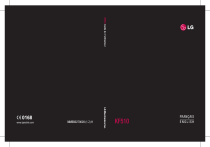
Öffentlicher Link aktualisiert
Der öffentliche Link zu Ihrem Chat wurde aktualisiert.
